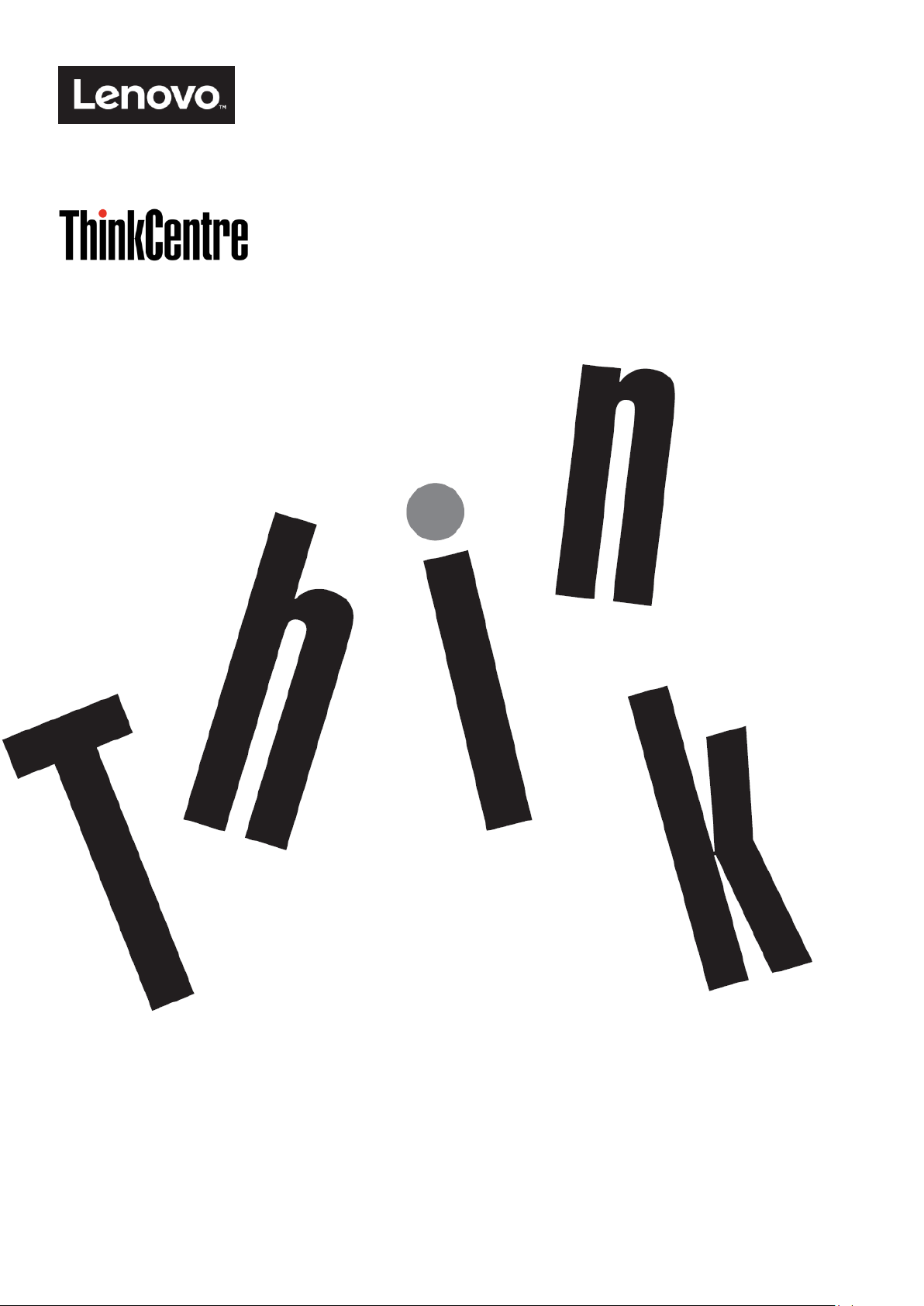
Maschinentyp: 10LK
ThinkCentre Tiny-in-One 22
Bedienungsanleitung
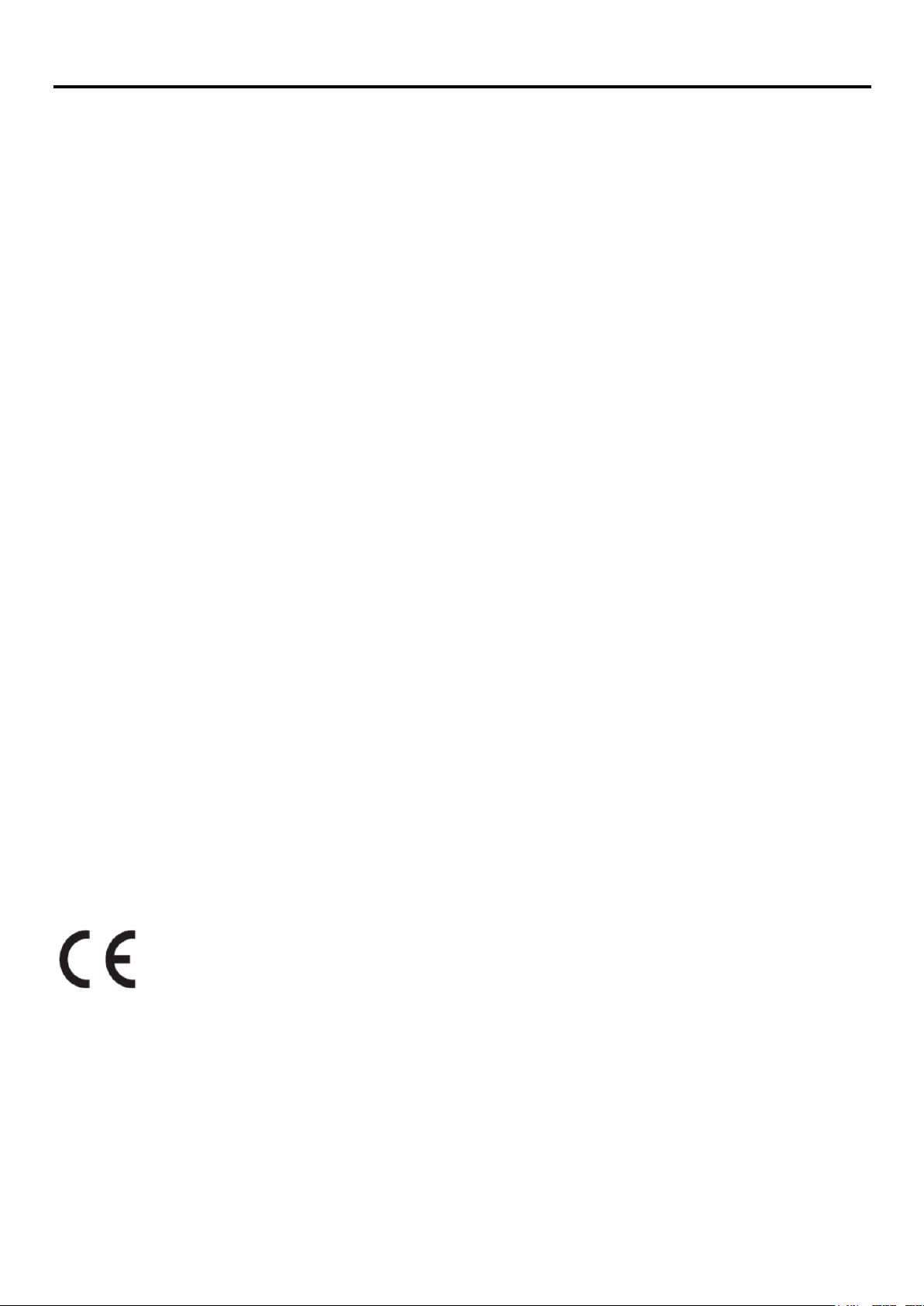
Produktnummer
10LK-PAR6-WW
Erste Ausgabe (März 2016)
© Copyright Lenovo 2016. Alle Rechte vorbehalten.
Produkte, Daten, Computersoftware und Serviceleistungen von LENOVO wurden ausschließlich privat finanziert und werden als kommerzielle
Artikel gemäß 47 C.F.R.2.101 mit limitierten und eingeschränkten Rechten bezüglich Nutzung, Vervielfältigung und Weitergabe an
Regierungseinrichtungen verkauft. HINWEISE ZU LIMITIERTEN UND EINGESCHRÄNKTEN RECHTEN: Falls die Produkte, Daten,
Computersoftware oder Serviceleistungen gemäß einem „GSA“-Vertrag (General Services Administration) bereitgestellt werden, sind die
Nutzung, Vervielfältigung und Weitergabe an den in der Vertragsnummer GS-35F-05925 festgelegten Beschränkungen gebunden.
Copyright Lenovo 2016. i
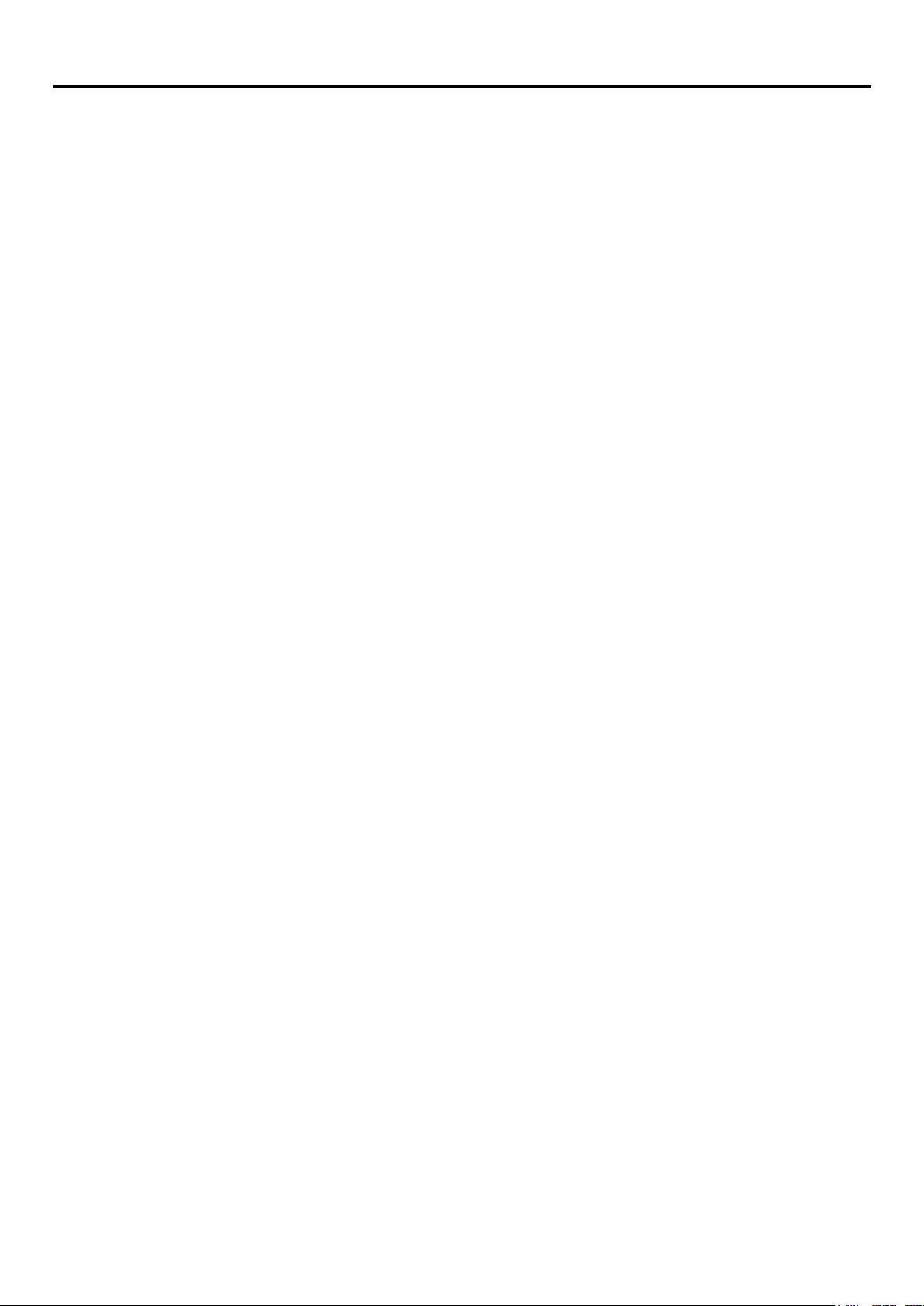
Inhalt
Produktnummer ............................................................................................................................................................... i
Inhalt ................................................................................................................................................................................. ii
Sicherheitshinweise ....................................................................................................................................................... iii
Sicherheits- und Wartungsanweisungen ..................................................................................................................... iv
Kapitel 1 Erste Schritte ................................................................................................................................................. 1
Lieferumfang ........................................................................................................................................................ 1
Anschlüsse und Regler Ihres Monitors ermitteln ................................................................................................. 2
Ihren Monitor aufstellen ........................................................................................................................................ 3
Kapitel 2 Ihren Monitor einstellen und verwenden .................................................................................................... 9
Voll funktionsfähigen Monitorständer einrichten .................................................................................................. 9
Monitortreiber installieren ................................................................................................................................... 10
Komfort und Barrierefreiheit ............................................................................................................................... 10
Ihren Arbeitsplatz einrichten ............................................................................................................................... 10
Schnelle Tipps für gesunde Arbeitsgewohnheiten ............................................................................................. 11
Informationen über Barrierefreiheit .................................................................................................................... 11
Ihr Monitorbild anpassen .................................................................................................................................... 12
Regler bedienen ................................................................................................................................................. 12
OSD-Regler bedienen ........................................................................................................................................ 12
USB-Anschlüsse verwenden.............................................................................................................................. 13
Audio verwenden ............................................................................................................................................... 13
Einen unterstützten Anzeigemodus wählen ....................................................................................................... 16
Einführung in die Energieverwaltung ................................................................................................................. 16
Ihren Monitor pflegen ......................................................................................................................................... 17
Kapitel 3 Referenzinformationen ............................................................................................................................... 18
Ihren Monitor demontieren ................................................................................................................................. 18
Monitorspezifikationen ....................................................................................................................................... 21
Problemlösung ................................................................................................................................................... 22
Manuelle Bildeinstellung .................................................................................................................................... 23
Monitortreiber manuell installieren ..................................................................................................................... 24
Serviceinformationen ......................................................................................................................................... 29
Anhang A Service und Support ................................................................................................................................... 30
Ihre Option registrieren ...................................................................................................................................... 30
Technischer Support im Internet ........................................................................................................................ 30
Technischer Support per Telefon........................................................................................................................ 30
Weltweite Rufnummernliste ............................................................................................................................... 30
Anhang B Hinweise ....................................................................................................................................................... 34
Informationen zum Recycling ............................................................................................................................. 35
Sammlung und Recycling eines ausgedienten Lenovo-Computers oder -Monitors .......................................... 35
Entsorgung von Lenovo-Computerkomponenten .............................................................................................. 35
Türkische Konformitätserklärung ....................................................................................................................... 36
Marken ............................................................................................................................................................... 36
Netzkabel und Netzteile ..................................................................................................................................... 36
ii Copyright Lenovo 2016.

Sicherheitshinweise
Allgemeine Sicherheitsanweisungen
Sicherheitsratschläge zur Verwendung Ihres Monitors finden Sie unter:
http://www.lenovo.com/safety
Lesen Sie vor der Installation dieses Produktes die Sicherheitshinweise.
Copyright Lenovo 2016. iii
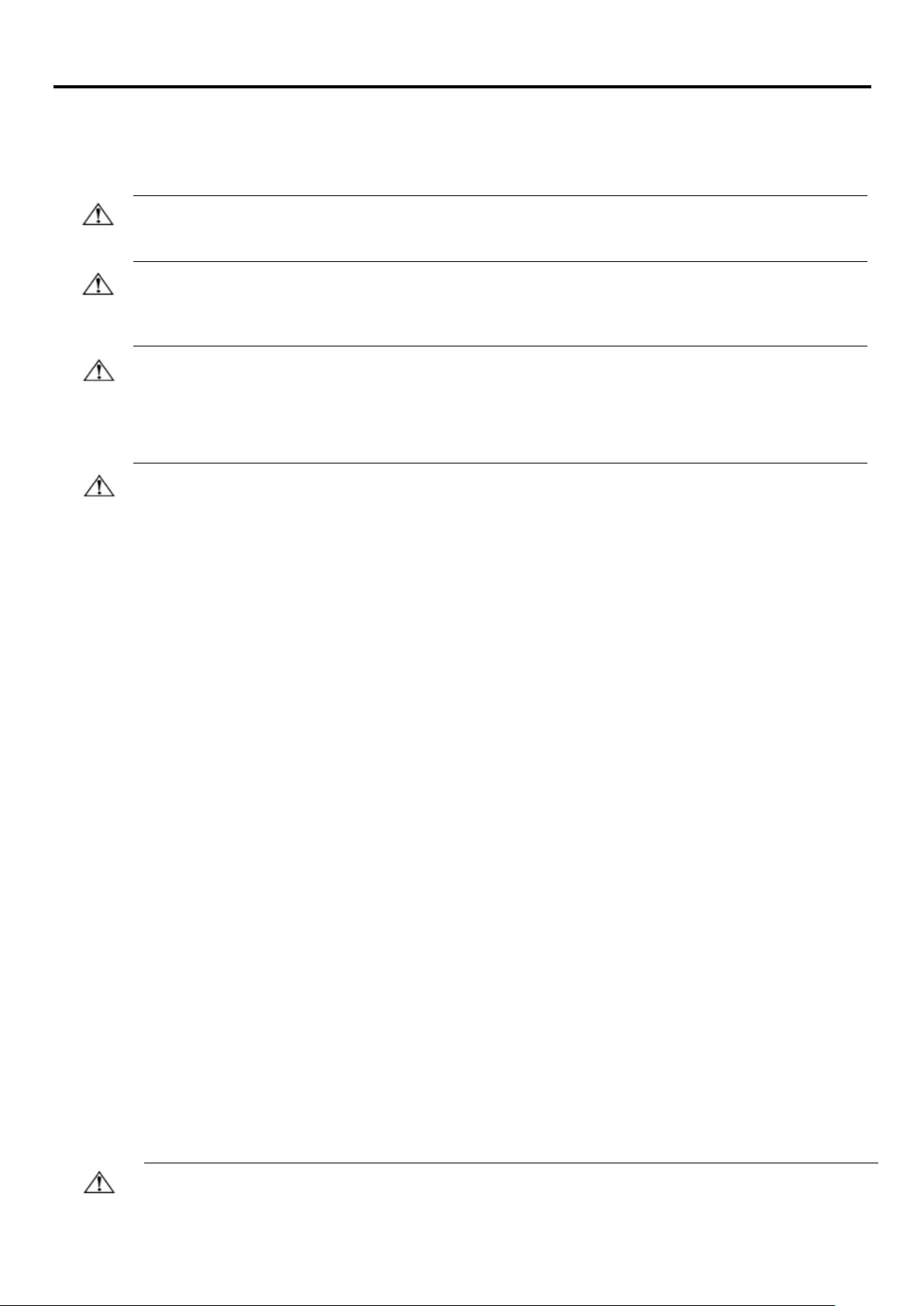
Sicherheits- und Wartungsanweisungen
Wichtige Sicherheitshinweise
Das Netzkabel ist für die Nutzung mit Ihrem Monitor vorgesehen. Verwenden Sie kein anderes Kabel, sondern nur eine
mit diesem Monitor kompatible Stromquelle und Anschlussmethode.
WARNUNG: Verbinden Sie Ihren Monitor, den Computer und andere Geräte immer mit einer geerdeten Steckdose.
Setzen Sie die Schutzfunktion des Netzkabels nicht außer Kraft, um sich nicht der Gefahr von Stromschlägen
auszusetzen oder Ihr Gerät nicht zu beschädigen. Der Schukostecker ist ein wichtiges Sicherheitsmerkmal.
WARNUNG: Achten Sie zu Ihrer Sicherheit darauf, dass die geerdete Steckdose, an der Sie das Netzkabel
anschließen, für den Bediener leicht zugänglich ist und sich möglichst nah am Gerät befindet. Trennen Sie das
Gerät von der Stromversorgung, indem Sie das Netzkabel durch Festhalten des Steckers aus der Steckdose
ziehen. Ziehen Sie nicht am Kabel selbst.
ACHTUNG: Verbinden Sie zum Schutz Ihres Monitors sowie Ihres Computers alle Netzkabel Ihres Computers
und der Peripheriegeräte (z. B. Monitor, Drucker oder Scanner) mit einem Überspannungsschutzgerät, z. B.
einer Mehrfachsteckdose mit Überspannungsschutz oder einer unterbrechungsfreien Stromversorgung (USV).
Nicht alle Mehrfachsteckdosen bieten einen Überspannungsschutz; die Mehrfachsteckdose muss
entsprechend gekennzeichnet sein. Verwenden Sie eine Mehrfachsteckdose, deren Hersteller eine
Schadensersatzrichtlinie bietet, damit Sie Ihr Gerät ersetzt bekommen, falls der Überspannungsschutz ausfällt.
ACHTUNG: Dieses Gerät muss mit einem zertifizierten Netzkabel verwendet werden. Beachten Sie die geltenden
nationalen Installations- und/oder Geräterichtlinien. Verwenden Sie ein zertifiziertes Netzkabel, das nicht leichter ist als
ein herkömmliches, flexibles PVC-Kabel gemäß IEC 60227 (Kennzeichnung H05VV-F 3G 0,75 mm² oder H05VVH2-F2
3G 0,75 mm²). Als Alternative kann ein flexibles Kabel aus Synthesekautschuk verwendet werden.
Sicherheitsmaßnahmen
Verwenden Sie nur eine mit diesem Monitor kompatible Stromversorgung und Anschlussmethode gemäß
Typenschild/Kennzeichnung an der Rückseite des Monitors.
Achten Sie darauf, dass die Gesamtamperezahl der mit einer Steckdose verbundenen Produkte nicht die
Nennstromleistung der Steckdose überschreitet; zudem darf die Gesamtamperezahl der mit dem Netzkabel
verbundenen Produkte die Nennleistung des Netzkabels nicht überschreiten. Die Amperezahl (Amps oder
A) der einzelnen Geräte finden Sie auf den Typenschildern.
Installieren Sie Ihren Monitor in der Nähe einer leicht zugänglichen Steckdose. Nehmen Sie den Monitor
vom Strom, indem Sie den Stecker festhalten und ihn aus der Steckdose ziehen. Trennen Sie den Monitor
niemals durch Ziehen am Kabel.
Achten Sie darauf, dass nichts auf dem Netzkabel steht. Treten Sie nicht auf das Kabel.
Bei Einsatz einer VESA-Halterung muss der Netzeingang nach unten zeigen. Er darf nicht in eine andere
Richtung zeigen.
Wartungsrichtlinien
So verbessern Sie die Leistung und verlängern die Betriebslebenszeit Ihres Monitors:
Öffnen Sie nicht das Monitorgehäuse und versuchen Sie auch nicht, dieses Produkt eigenhändig zu
reparieren. Sollte Ihr Monitor nicht richtig funktionieren oder heruntergefallen bzw. beschädigt worden sein,
wenden Sie sich an Ihren von Lenovo® autorisierten Händler, Fachhändler oder Kundendienst.
Stellen Sie nur die Regler ein, die in der Betriebsanleitung beschrieben werden.
Schalten Sie Ihren Monitor bei Nichtbenutzung aus. Sie können die voraussichtliche Betriebslebenszeit des
Monitors deutlich erhöhen, indem Sie einen Bildschirmschoner verwenden und den Monitor bei
Nichtbenutzung abschalten.
Bewahren Sie Ihren Monitor an einem gut belüfteten Ort auf, fern von grellem Licht, übermäßiger Hitze oder
Feuchtigkeit.
Schlitze und Öffnungen im Gehäuse dienen der Belüftung. Diese Öffnungen dürfen nicht blockiert oder
abgedeckt werden. Stecken Sie niemals irgendwelche Gegenstände in die Gehäuseschlitze oder die
anderen Öffnungen.
Nehmen Sie den Monitor vor der Reinigung vom Strom. Verwenden Sie keine flüssigen Reinigungsmittel
oder Reinigungssprays.
Lassen Sie den Monitor nicht fallen und stellen Sie ihn auch nicht auf einen wackeligen Untergrund.
Nach der Abnahme des Monitorstandfußes müssen Sie den Monitor mit der Bildschirmseite nach unten auf
einen weichen Untergrund legen, damit er nicht zerkratzt, verunstaltet oder anderweitig beschädigt wird.
Monitor reinigen
Der Monitor ist ein hochwertiges, optisches Gerät, das besonders vorsichtig gereinigt werden muss. Beachten Sie bei
der Reinigung des Monitors die folgenden Schritte:
1. Schalten Sie den Computer und den Monitor aus.
2. Nehmen Sie Ihren Monitor vor der Reinigung vom Strom.
ACHTUNG: Verwenden Sie zur Reinigung des Monitorbildschirms oder -gehäuses weder Benzin noch Verdünner,
Ammoniak oder andere flüchtige Substanzen. Diese Chemikalien können den Monitor beschädigen. Verwenden Sie
iv Copyright Lenovo 2016.
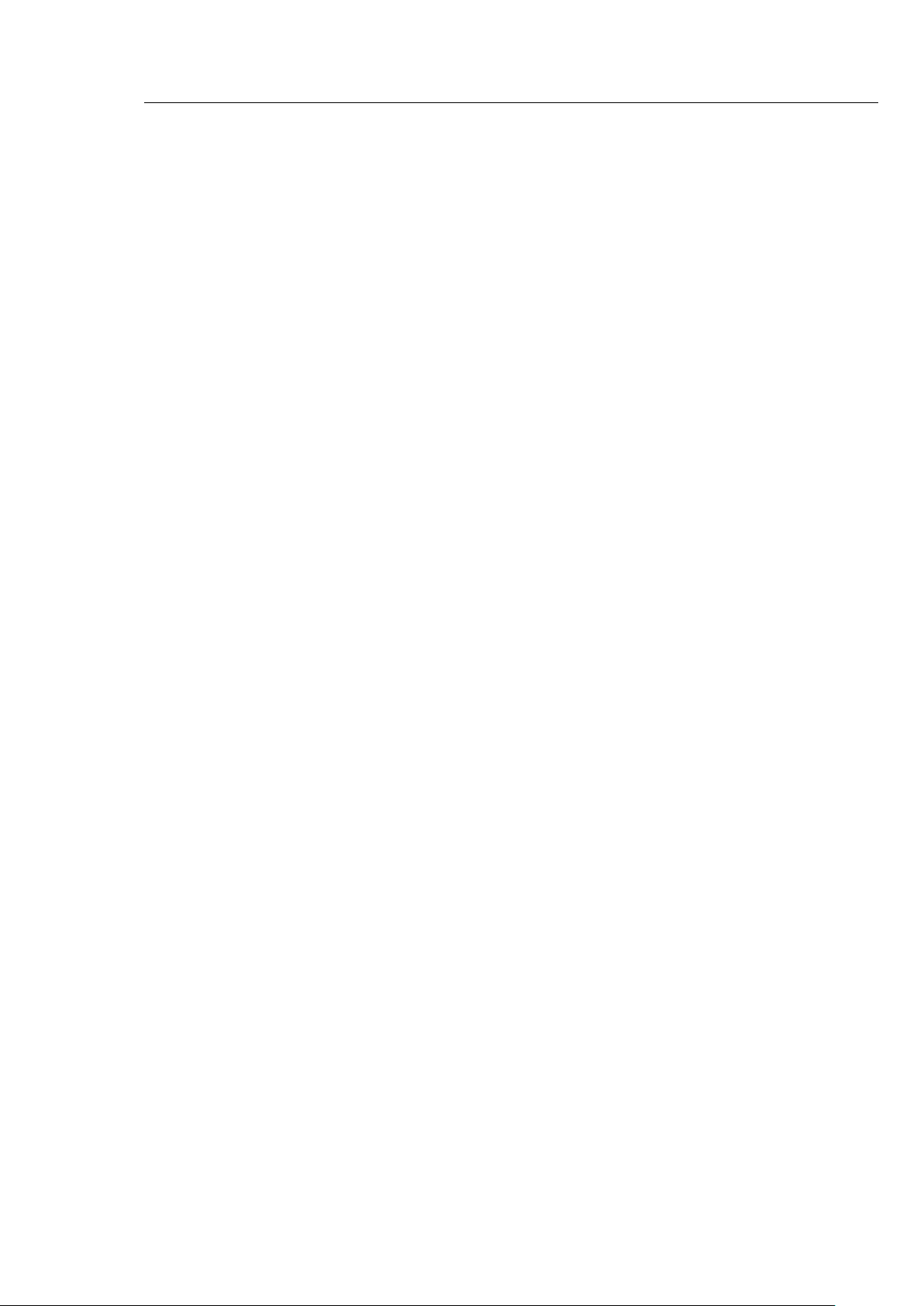
keine flüssigen Reinigungsmittel oder Reinigungssprays. Reinigen Sie einen LCD-Bildschirm niemals mit Wasser.
3. Wischen Sie den Bildschirm mit einem trockenen, weichen, sauberen Tuch ab. Sollte der
Bildschirm noch zusätzlich gereinigt werden müssen, verwenden Sie einen antistatischen
Bildschirmreiniger.
4. Beseitigen Sie den Staub auf dem Monitorgehäuse. Wischen Sie das Gehäuse mit einem
angefeuchteten Tuch ab. Sollte das Gehäuse noch zusätzlich gereinigt werden müssen,
verwenden Sie ein mit Isopropyl-Alkohol angefeuchtetes Tuch.
5. Schließen Sie den Monitor an.
6. Schalten Sie den Monitor und den Computer ein.
Copyright Lenovo 2016. v
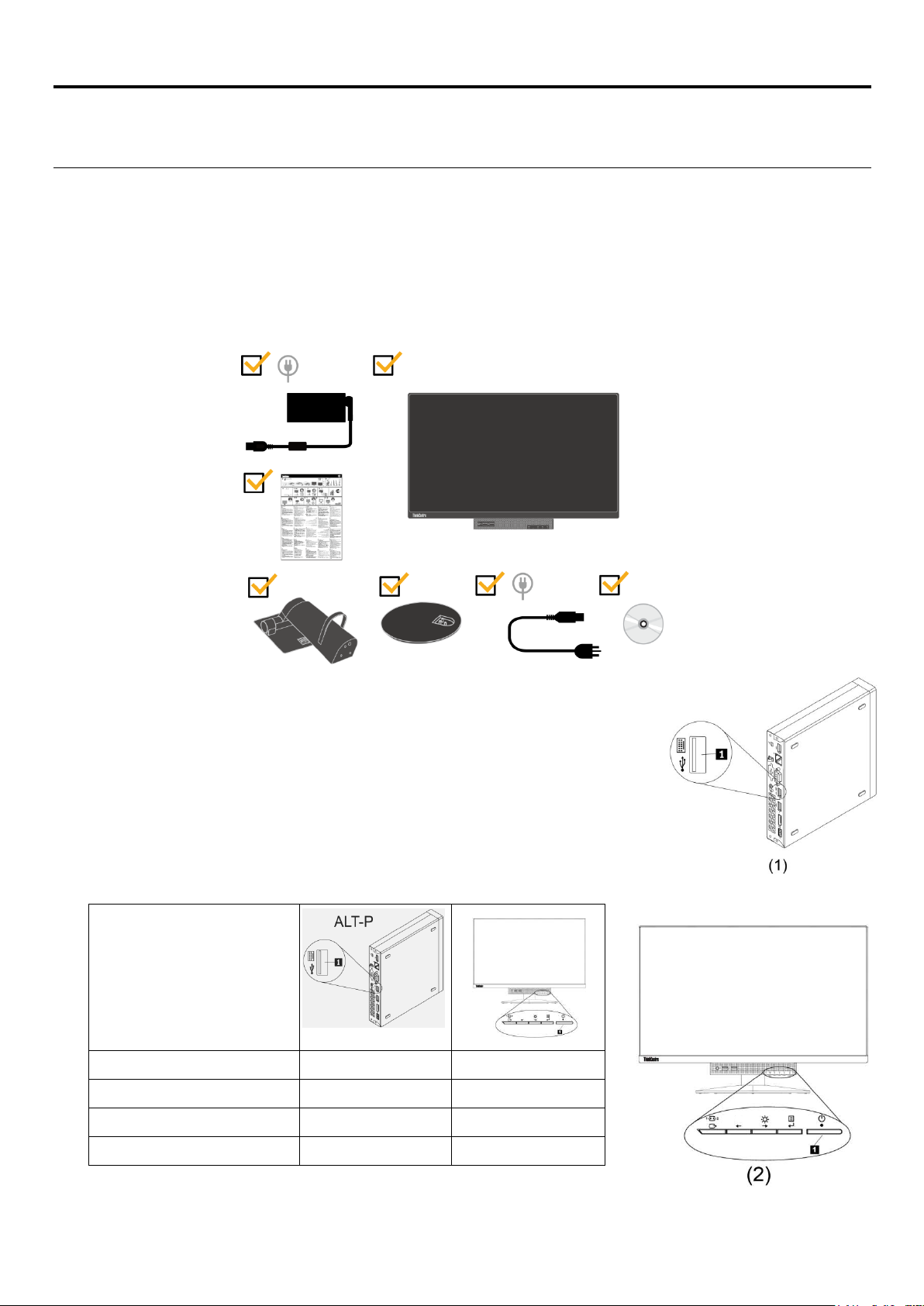
Kapitel 1 Erste Schritte
√
√
ThinkCentre M600,M700,M900
√
√
ThinkCentre Chromebox
√
√
×
Diese Bedienungsanleitung enthält detaillierte Informationen zum Lenovo ThinkCentre® Tiny-in-One 22. Eine schnelle
Übersicht bietet Ihnen das Einrichtungsposter, das Ihrem Monitor beigefügt ist.
Lieferumfang
Das Produktpaket sollte folgende Artikel enthalten:
Netzteil
Flachbildmonitor
Informationsflyer
Monitorständer
Monitorstandfuß
Netzkabel
Referenz- und-Treiber-CD
***Ihr Monitor unterstützt die folgenden Tinys, die in Ihrem Monitor installiert werden können:
M53,M73,M83,M93
M600,M700,M900
ThinkCentre Chromebox
Vergewissern Sie sich vor der Installation Ihrer Tiny-Einheit in Ihrem Monitor, dass das
betreffende Tiny oben aufgelistet ist.
***Monitor und Tiny-Computer einschalten
1. Installieren Sie Ihren Computer im Tiny-In-One 22.
2. Verbinden Sie eine Lenovo-Tastatur mit dem USB-Anschluss 3 an der Rückseite des
Computers. (Siehe Abbildung 1)
3. Drücken Sie ALT+P auf der Tastatur, um den Computer und den Tiny-In-One 22
einzuschalten.
Hinweis: ThinkCentre M53, ,M83,M600, M700, M900, Chromebox Tiny werden ebenfalls
mit der Ein/Aus-Taste des Tiny-In-One 22 eingeschaltet. (Siehe Abbildung 2)
ThinkCentre M53,M83
×
ThinkCentre M73,M93
Kapitel 1 Erste Schritte 1
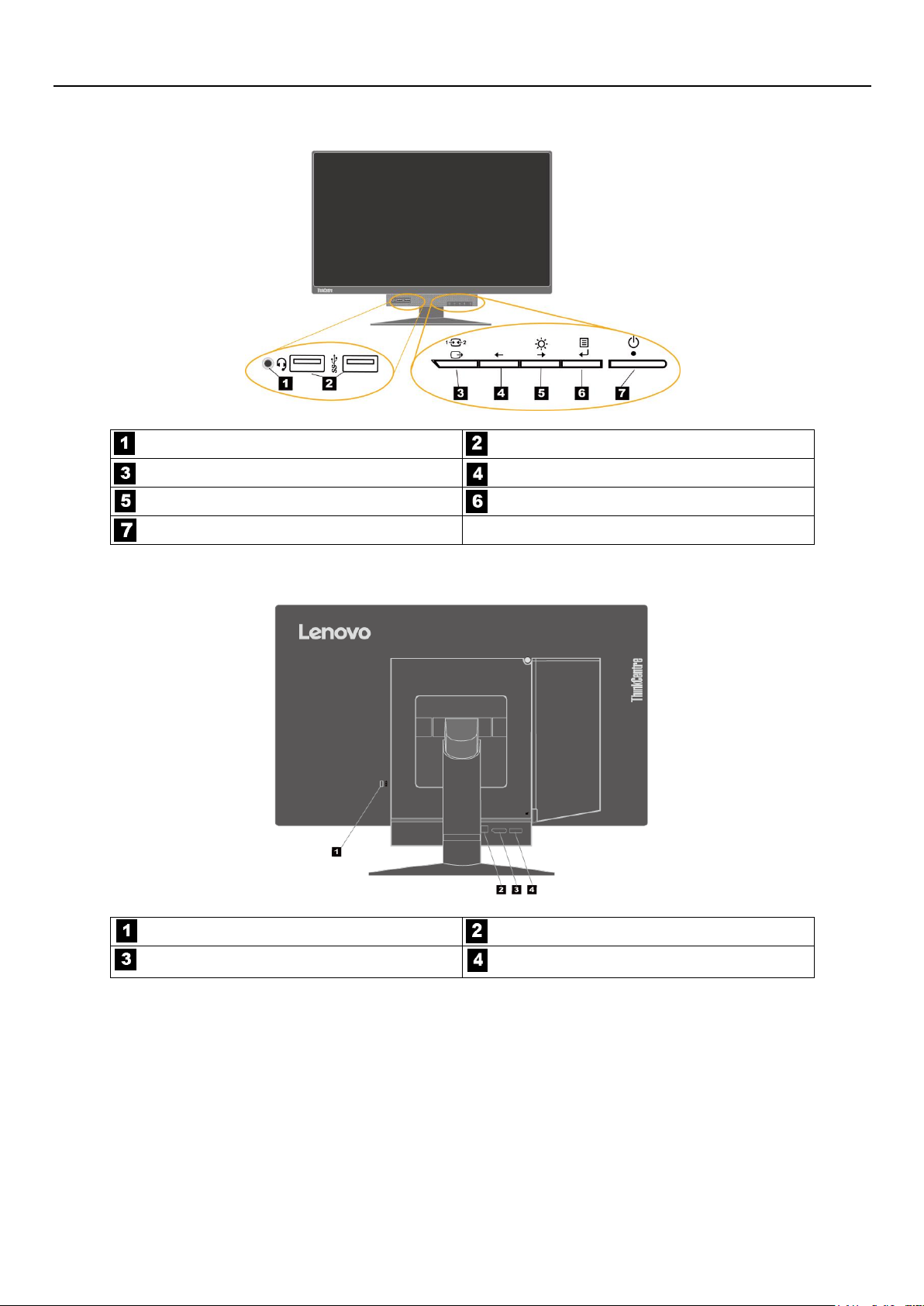
Headset-Anschluss
USB 3.0-Anschlüsse (2)
Modustaste / Zurück-Taste
Links-Taste
Helligkeitsregler / Rechts-Taste
Auswahltaste / Menütaste
Ein/Aus-Taste
Schlitz für Diebstahlsicherung
USB 3.0-Upstream-Anschluss
DisplayPort®-Anschluss
Netzteilanschluss
Anschlüsse und Regler Ihres Monitors ermitteln
Vorderseite
Rückseite
2 ThinkCentre Tiny-in-One 22 – Bedienungsanleitung
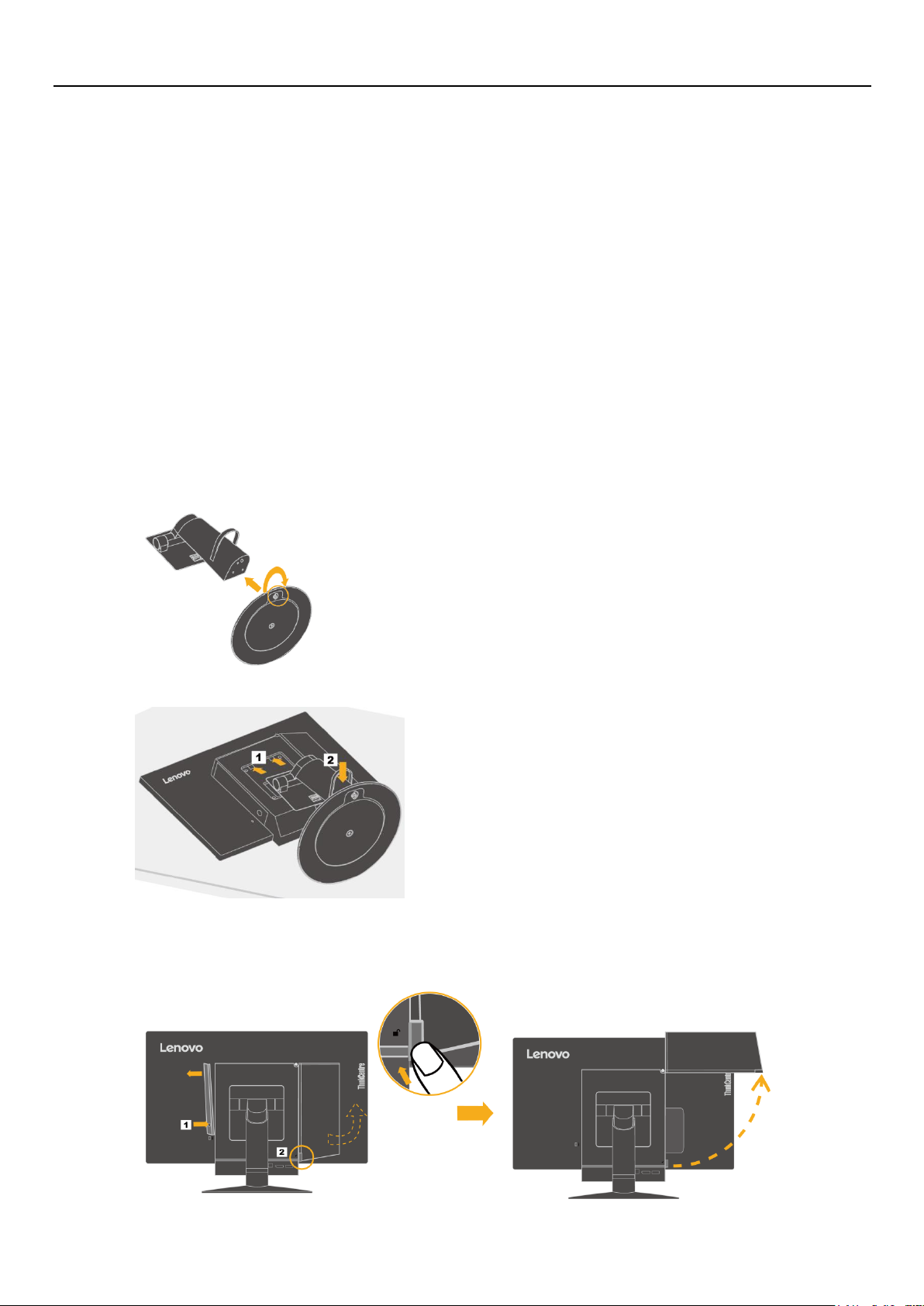
Ihren Monitor aufstellen
In diesem Abschnitt finden Sie folgende Informationen:
Ihren Monitor montieren
Kabel anschließen
Monitor und Computer einschalten
Hinweis: Vor der Einrichtung Ihres Monitors müssen Sie die „Sicherheitshinweise“ auf Seite iii gelesen und verstanden
haben.
Ihren Monitor montieren
Beachten Sie zur Montage Ihres Monitors nacheinander die folgenden fünf Abschnitte:
Abschnitt 1: Voll funktionsfähigen Monitorständer installieren.
Abschnitt 2: Tiny-Einheit installieren.
Abschnitt 3: Rückseitige Wi-Fi-Antenne (Option) installieren.
Abschnitt 4: Kabelschloss für Kensington-Diebstahlsicherung (Option) installieren.
Abschnitt 1: Voll funktionsfähigen Monitorständer installieren.
Hinweis: Der voll funktionsfähige Monitorständer besteht aus einem Monitorständer und einem Standfuß.
1. Legen Sie ein weiches, sauberes Tuch auf einen Tisch oder einen anderen Untergrund. Halten Sie den
Monitor an den Seiten fest und legen ihn vorsichtig mit dem Bildschirm nach unten und der Abdeckung
nach oben weisend ab.
2. Stecken Sie die drei Metallstifte am Standfuß in die entsprechenden Löcher im Ständer. Ziehen Sie dann
die Schrauben fest an, um den Ständer zu fixieren.
3. Stecken Sie die zwei Metallstifte am Ständer in die entsprechenden Löcher an der Rückseite des Monitors.
Klappen Sie den Ständer dann herunter, bis er einrastet.
Abschnitt 2: Tiny-Einheit installieren.
1. Drücken Sie auf die Zierabdeckung 1, um sie gemäß Abbildung abzunehmen. Drücken Sie dann die Taste 2, um die
Kabelabdeckung zu öffnen.
Hinweis: Bewahren Sie die Zierabdeckung für einen späteren Gebrauch auf.
Kapitel 1 Erste Schritte 3
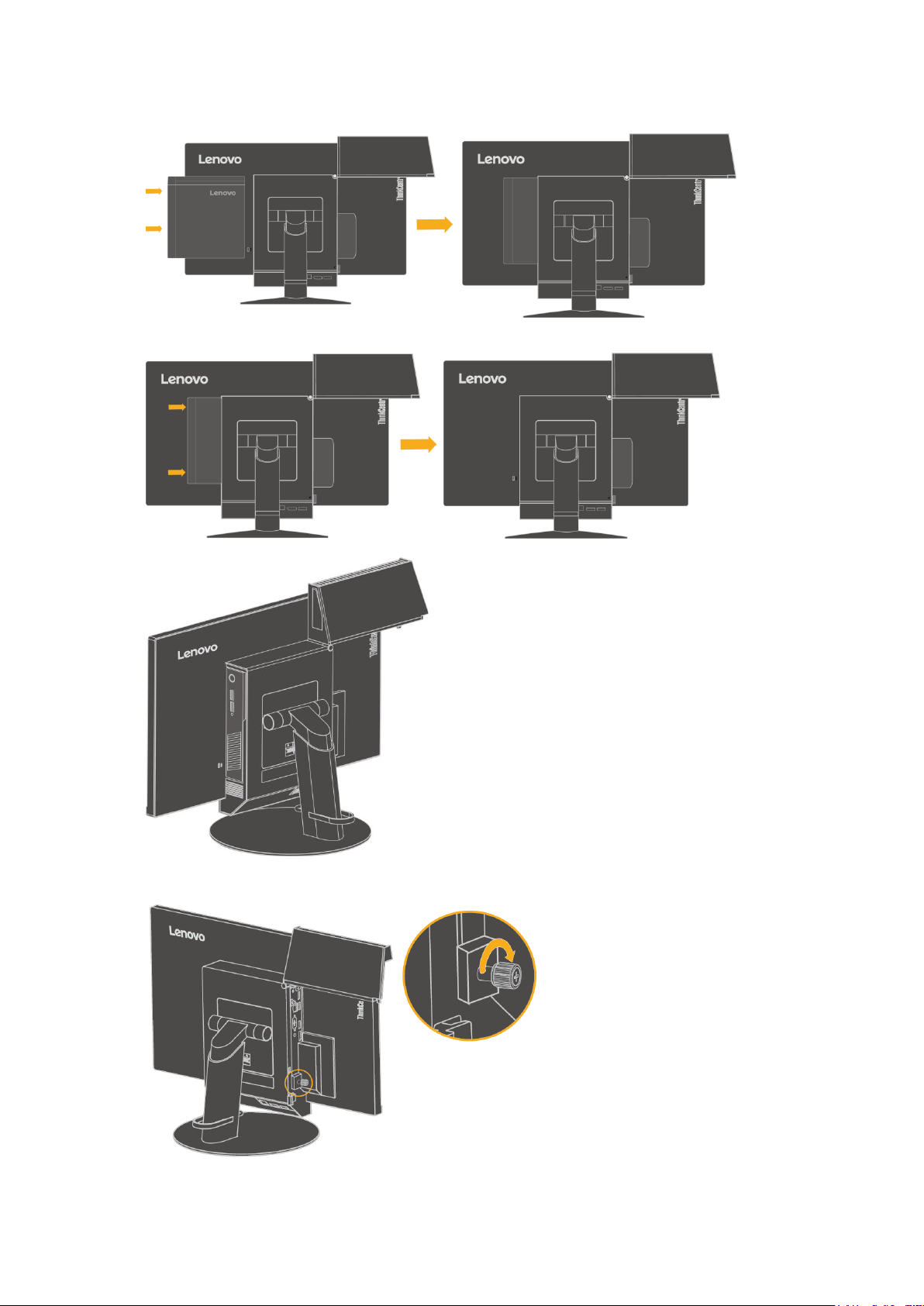
2. Stecken Sie Ihre Tiny-Einheit mit dem Lenovo-Logo nach oben weisend in den Computereinschub, bis sie auf den
Stoppern aufliegt.
3. Drücken Sie vorne auf den Computer, bis er einrastet.
Hinweis: Achten Sie darauf, dass die Tiny-Einheit mit der Rückseite bündig ausgerichtet ist.
4. Ziehen Sie die Schraube fest an, um die Tiny-Einheit zu fixieren.
4 ThinkCentre Tiny-in-One 22 – Bedienungsanleitung
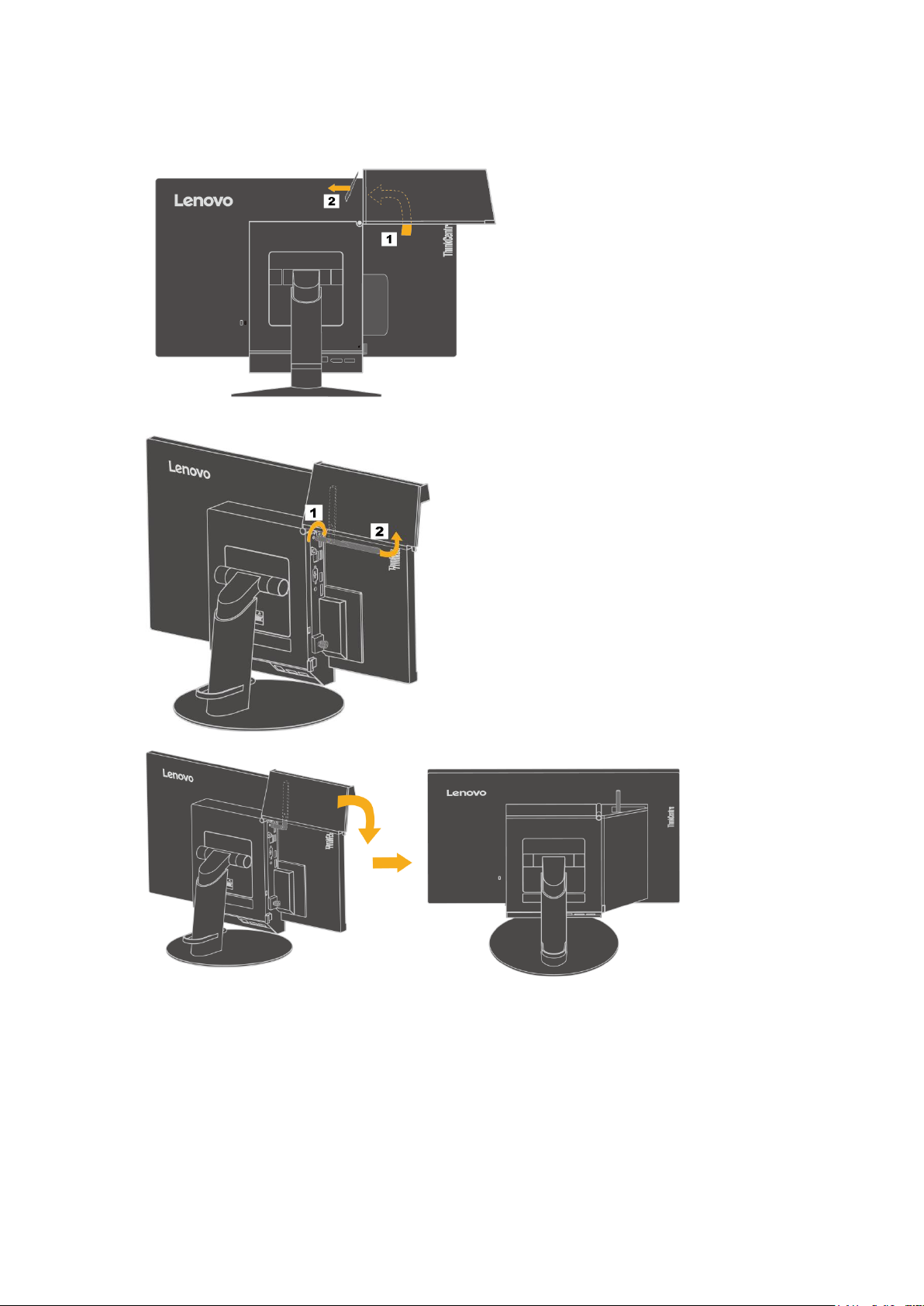
Abschnitt 3: Rückseitige Wi-Fi-Antenne (Option) installieren.
1. Klappen Sie die Kabelabdeckung gemäß Abbildung auf. Drücken Sie dann von der Innenseite der Kabelabdeckung
auf die Zierabdeckung 2, um die Zierabdeckung abzunehmen.
2. Schrauben Sie die rückseitige Wi-Fi-Antenne am Antennenanschluss an der Rückseite des Computers fest. Richten
Sie die Antenne dann bis zu einem Winkel von 90 Grad aus.
3. Klappen Sie die Kabelabdeckung gemäß Abbildung zu.
Kapitel 1 Erste Schritte 5
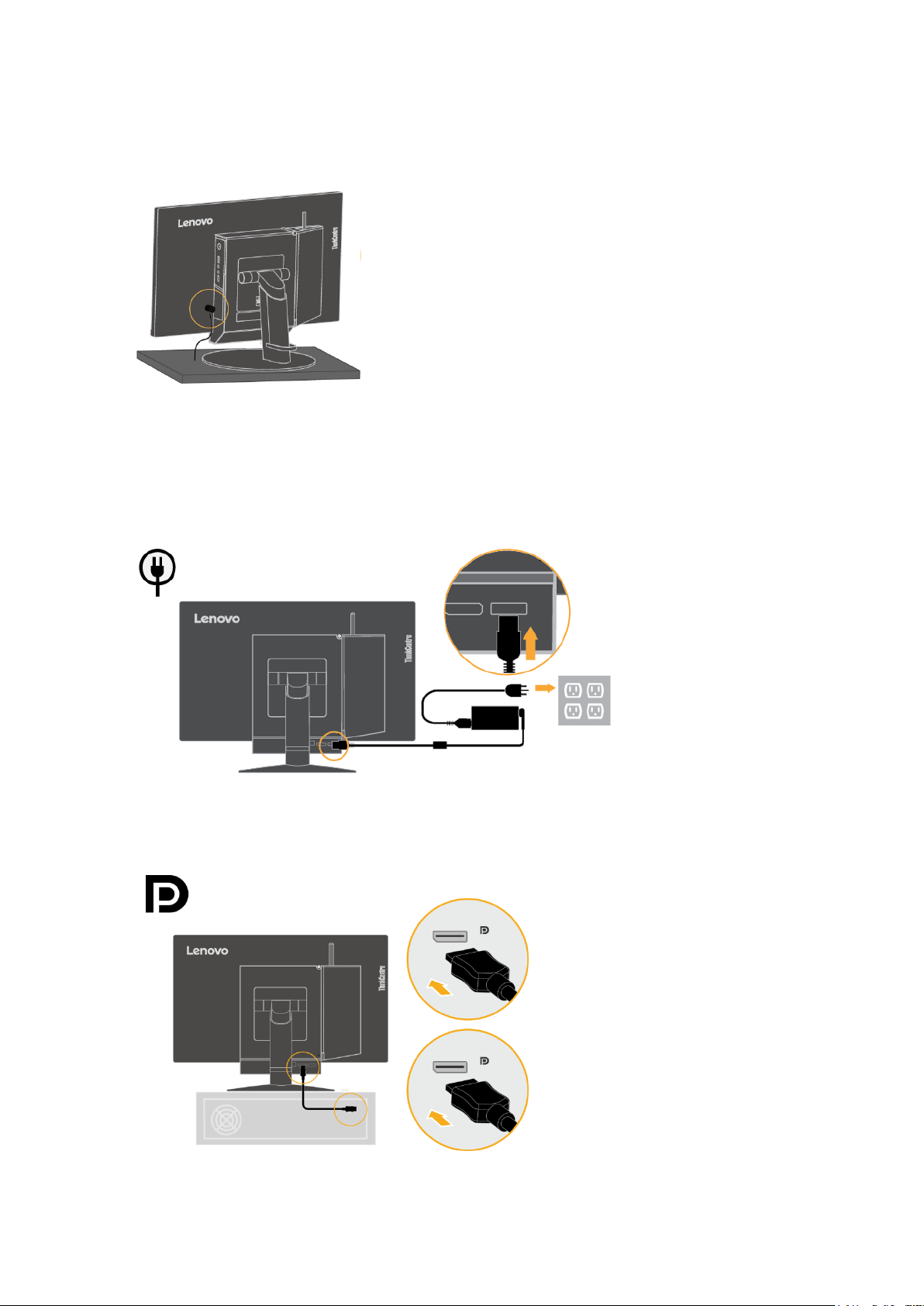
Abschnitt 4: Kabelschloss für Kensington-Diebstahlsicherung (Option) installieren.
Bringen Sie das Kabelschloss für die Kensington-Diebstahlsicherung mit dem dazugehörigen Schlüssel gemäß
Abbildung am Schlitz für Diebstahlsicherung an der Rückseite Ihres Computers an. Das Schloss fixiert Ihren Monitor
an einem Schreibtisch, Tisch oder einer anderen, nicht dauerhaften Einrichtung. Es verriegelt zudem das 3-in-1-Kabel,
damit die Tiny-Einheit nicht aus dem Monitor entfernt werden kann.
Kabel anschließen
Achten Sie zur Verwendung des Monitors und des Computers nach der Montage Ihres Monitors auf einen
sachgemäßen Anschluss der Kabel. Ihr Monitor kann mit der im Monitor installierten Tiny-Einheit oder einem
externen Desktop-Computer verwendet werden. Schließen Sie die Kabel wie folgt an:
Wenn Sie die im Monitor installierte Tiny-Einheit verwenden, schließen Sie das zum Monitor gehörige
Netzteilkabel und das Netzkabel an. Verbinden Sie als erstes das Netzteilkabel mit dem Netzteilanschluss
am Monitor. Verbinden Sie dann ein Ende des Netzkabels mit dem Netzteil und das andere Ende mit einer
ordnungsgemäß geerdeten Steckdose.
Wenn Sie einen externen Desktop-Computer verwenden, tun Sie Folgendes:
1. Verwenden Sie ein DisplayPort-Kabel des hier abgebildeten Typs. Verbinden Sie ein Ende des
DisplayPort-Kabels mit dem DisplayPort-Anschluss am Monitor und das andere Ende mit einem
DisplayPort-Anschluss am Computer. Die Position des DisplayPort-Anschlusses am Monitor finden Sie
unter „Anschlüsse und Regler Ihres Monitors ermitteln“ auf Seite 2.
6 ThinkCentre Tiny-in-One 22 – Bedienungsanleitung
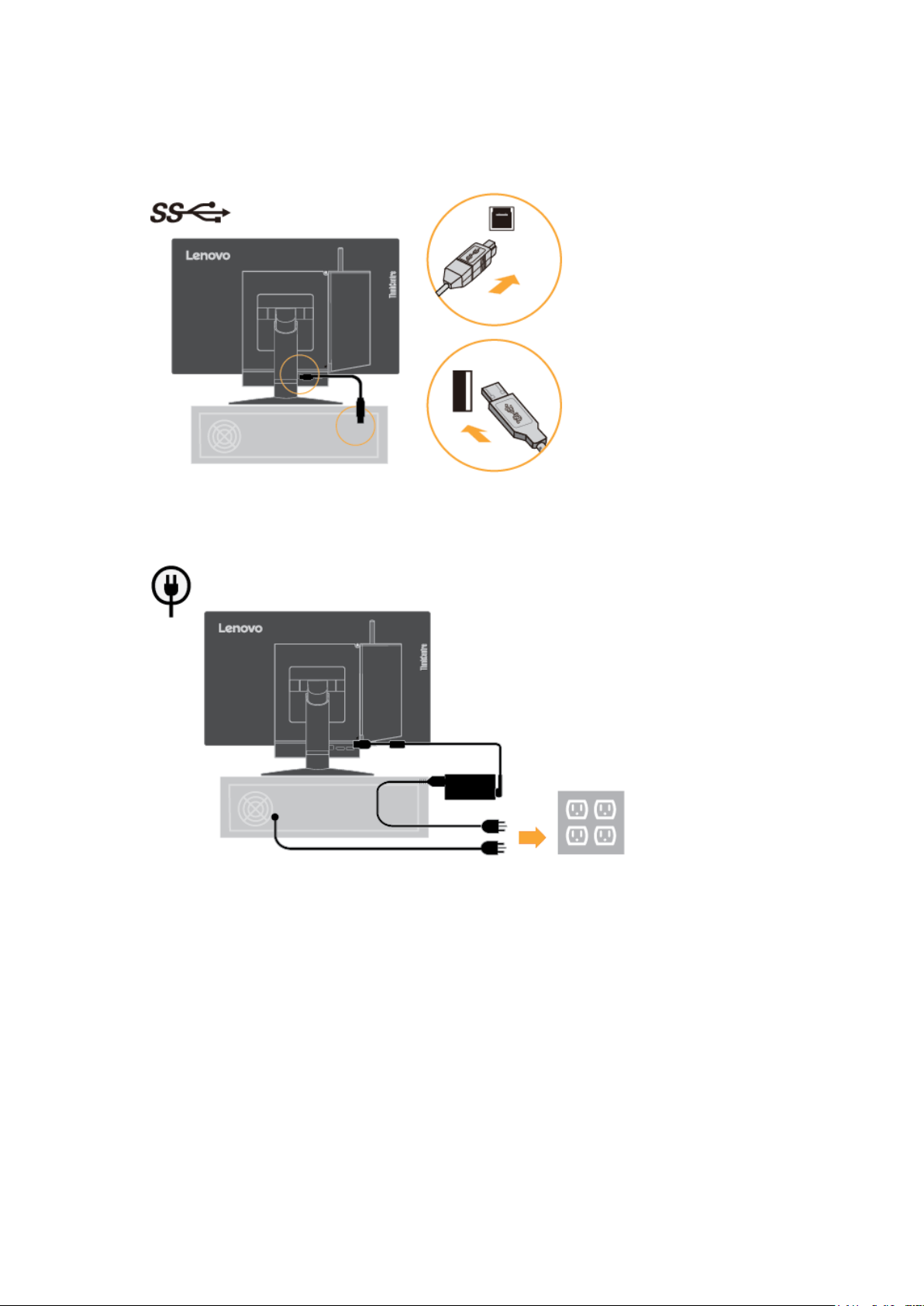
2. Verwenden Sie ein USB-Kabel vom Typ-B-zu-Typ-A, wie hier abgebildet ist. Verbinden Sie den
Anschluss vom Typ B dieses Kabels mit dem USB 3.0-Upstream-Anschluss am Monitor. Verbinden Sie
dann den Anschluss vom Typ A dieses Kabels mit einem USB-Anschluss am Computer. Die Position
des USB 3.0-Upstream-Anschlusses am Monitor finden Sie unter „Anschlüsse und Regler Ihres
Monitors ermitteln“ auf Seite 2.
3. Verbinden Sie als erstes das Netzteilkabel des Monitors mit dem Netzteilanschluss am Monitor.
Verbinden Sie dann ein Ende des Monitornetzkabels mit dem Netzteil und das andere Ende mit einer
ordnungsgemäß geerdeten Steckdose.
Kapitel 1 Erste Schritte 7

Monitor und Computer einschalten
Beachten Sie beim Einschalten des Monitors und des Computers eine der nachstehenden Anweisungen:
Ist nur die Tiny-Einheit im Monitor installiert, schalten Sie Ihren Monitor und den Computer durch Drücken der
Ein/Aus-Taste am Monitor ein. Die Position der Ein/Aus-Taste finden Sie unter „Anschlüsse und Regler Ihres Monitors
ermitteln“ auf Seite 2.
Ist nur der externe Desktop-Computer mit dem Monitor verbunden, schalten Sie Ihren Monitor durch Drücken der
Ein/Aus-Taste am Monitor ein. Schalten Sie dann Ihren Computer durch Drücken der Ein/Aus-Taste am Computer ein.
Die Position der Ein/Aus-Taste finden Sie unter „Anschlüsse und Regler Ihres Monitors ermitteln“ auf Seite 2.
Sind sowohl die Tiny-Einheit im Monitor installiert und auch der externe Desktop-Computer mit dem Monitor
verbunden, dann halten Sie sich an eine der nachstehenden Anweisungen:
- Bei Verwendung der Tiny-Einheit schalten Sie Ihren Monitor und Computer durch Drücken der Ein/Aus-Taste am
Monitor ein. Die Position der Ein/Aus-Taste finden Sie unter „Anschlüsse und Regler Ihres Monitors ermitteln“ auf
Seite 2.
- Wenn Sie den externen Desktop-Computer verwenden, schalten Sie den Monitor ein, indem Sie den DP-Modus durch
Drücken der Modustaste am Monitor auswählen. Schalten Sie dann Ihren Computer durch Drücken der Ein/Aus-Taste
am Computer ein. Die Position der Modustaste finden Sie unter „Anschlüsse und Regler Ihres Monitors ermitteln“ auf
Seite 2.
Hinweis: Sind sowohl die Tiny-Einheit als auch der externe Desktop-Computer eingeschaltet, können Sie durch Drücken
der Modustaste zwischen den beiden Computern hin und her schalten. Bei Wahl des AIO-Modus arbeiten Sie mit der
Tiny-Einheit. Und bei Wahl des DP-Modus schalten Sie um zum externen Desktop-Computer.
Beim Umschalten vom AIO-Modus zum DP-Modus und umgekehrt müssen Sie darauf achten, dass keine Daten
zwischen Ihrem Computer und einem USB-Gerät, das mit Ihrem Monitor verbunden ist, übertragen werden.
Werden beim Umschalten zu einem der zwei Modi gerade USB-Daten übertragen, wird die Übertragung
unterbrochen und es könnten Daten verloren gehen.
Beim Umschalten vom AIO-Modus zum DP-Modus und umgekehrt muss der Computer wie folgt aus dem
Energiespar- oder Ruhezustand reaktiviert werden:
DP-Modus zum AIO-Modus: Befindet sich die in Ihrem Monitor installierte Tiny-Einheit im Energiespar- oder
Ruhezustand, reaktivieren Sie die Tiny-Einheit durch Drücken der Ein/Aus-Taste des Monitors.
AIO-Modus zum DP-Modus: Befindet sich der externe Desktop-Computer im Energiespar- oder Ruhezustand,
reaktivieren Sie den externen Desktop-Computer durch Drücken der Ein/Aus-Taste des externen Desktop-Computers.
Hinweis: Beim Umschalten vom AIO-Modus zum DP-Modus und umgekehrt werden zwar auch die an Ihrem
Monitor angeschlossene Tastatur und Maus geschaltet, können Ihren Computer jedoch nicht reaktivieren.
8 ThinkCentre Tiny-in-One 22 – Bedienungsanleitung

Kapitel 2 Ihren Monitor einstellen und verwenden
Dieser Abschnitt informiert über die Einstellung und Verwendung Ihres Monitors.
Voll funktionsfähigen Monitorständer einrichten
Mit dem voll funktionsfähigen Monitorständer können Sie den Monitor auf eine für Sie bequeme Position setzen.
1. Gemäß folgender Abbildung können Sie den Monitor in einem Winkel von -5° nach vorne und 35° nach hinten
neigen.
2. Gemäß folgender Abbildung können Sie den Monitor in einem Winkel von 45° nach links und 45° nach rechts
drehen.
3. Gemäß folgender Abbildung können Sie die Höhe des voll funktionsfähigen Monitorständers innerhalb einer Länge
von 110 mm einstellen.
Hinweis: Achten Sie vor der Höhenverstellung darauf, dass Sie den Riegel, mit dem der Ständer fixiert ist,
herausziehen und Sie die Anweisungen auf dem Etikett des Riegels lesen.
Kapitel 2 Ihren Monitor einstellen und verwenden 9

Monitortreiber installieren
Für eine bessere Monitorleistung wird empfohlen, dass Sie den Monitortreiber vor Verwendung des Monitors
installieren.
Beachten Sie zur Installation des Monitortreibers eine der nachstehenden Anweisungen:
Ist ein optisches Laufwerk vorhanden, legen Sie die dem Monitor beigefügte CD in das optische Laufwerk ein. Folgen Sie
dann den Anweisungen auf dem Bildschirm.
Ist kein optisches Laufwerk vorhanden, laden Sie den Treiber von der Lenovo-Internetseite
http://support.lenovo.com/docs/TIO22D herunter. Folgen Sie dann den Anweisungen unter „Monitortreiber manuell
installieren“ auf Seite 24.
Komfort und Barrierefreiheit
Gute ergonomische Verfahrensweisen sind bei der optimalen Nutzung Ihres PCs und zur Vermeidung von
Unannehmlichkeiten wichtig. Richten Sie Ihren Arbeitsplatz und die verwendeten Geräte so ein, dass sie Ihren
individuellen Ansprüchen und Ihrer Arbeitsweise gerecht werden. Zudem maximieren gesunde
Arbeitsgewohnheiten Ihre Leistung und Ihren Komfort während der Arbeit am Computer.
Ihren Arbeitsplatz einrichten
Verwenden Sie eine Arbeitsfläche in geeigneter Höhe und mit genügend Platz, damit Sie komfortabel arbeiten können.
Organisieren Sie Ihren Arbeitsplatz unter Berücksichtigung der von Ihnen verwendeten Materialien und der Ausrüstung.
Halten Sie Ihren Arbeitsplatz sauber und schaffen Sie genügend Platz für Materialien, die Sie üblicherweise verwenden.
Stellen Sie Gegenstände, die Sie am häufigsten verwenden, z. B. Computermaus oder Telefon, so auf, dass Sie sie
problemlos erreichen.
Die Anordnung und die Ausrichtung der Geräte wirken sich stark auf Ihre Arbeitshaltung aus. Die folgenden Themen
beschreiben, wie Sie die Geräte zur Erzielung und Beibehaltung einer guten Arbeitshaltung optimal aufstellen können.
Ihren Monitor aufstellen und anschauen:
Stellen Sie Ihren Computermonitor für eine komfortable Sicht ein, indem Sie Folgendes berücksichtigen:
Augenabstand zum Monitorbildschirm:
Der optimale Augenabstand zu Monitorbildschirmen liegt etwa zwischen 510 und 760 mm und kann je nach
Umgebungslicht und Tageszeit variieren. Sie können verschiedene Sichtwinkel erzielen, indem Sie Ihren Monitor
umstellen oder Ihre Haltung bzw. Stuhlposition ändern. Verwenden Sie einen für Sie möglichst komfortablen
Augenabstand zum Monitorbildschirm.
Monitorhöhe:
Positionieren Sie den Monitor so, dass sich Ihr Kopf und Nacken in einer komfortablen und neutralen Haltung
(vertikal/aufrecht) befindet. Sollte sich die Höhe Ihres Monitors nicht verstellen lassen, können Sie zur Erreichung der
gewünschten Höhe Bücher oder andere stabile Gegenstände unter den Monitorstandfuß legen. Ein allgemeine
Faustregel ist, den Monitor so zu positionieren, dass die Oberkante des Bildschirms auf der Höhe Ihrer Augen oder ein
wenig darunter liegt, wenn Sie komfortabel sitzen. Achten Sie jedoch darauf, die Monitorhöhe so zu optimieren, dass
bei entspannten Augenmuskeln die Sichtlinie zwischen Ihren Augen und der Mitte des Monitors Ihren Vorlieben
hinsichtlich der Sehentfernung und komfortablen Sicht entspricht.
Neigen:
Passen Sie die Neigung Ihres Monitors zur Optimierung der Anzeige des Bildschirminhaltes und zur Erreichung der
von Ihren bevorzugten Kopf- und Nackenhaltung an.
Allgemeine Hinweise zum Aufstellungsort:
Stellen Sie Ihren Monitor so auf, dass Sie von den Reflektionen der Deckenlampen oder der nahegelegenen Fenster
auf dem Bildschirm nicht geblendet werden.
Nachstehend finden Sie einige Tipps zu einer komfortablen Sicht auf Ihren Monitor:
Verwenden Sie eine für Ihre Arbeitsweise geeignete Beleuchtung.
Optimieren Sie das Bild auf Ihrem Bildschirm entsprechend Ihren Vorlieben mit den Reglern für
Monitorhelligkeit, Kontrast und Bildeinstellungen, sofern vorhanden.
Halten Sie Ihren Monitorbildschirm sauber, damit Sie sich auf die Bildschirminhalte konzentrieren können.
Jede konzentrierte und fortwährende visuelle Aktivität kann Ihre Augen ermüden. Machen Sie es sich zur
Gewohnheit, den Blick oft vom Bildschirm abzuwenden, und fokussieren Sie sich auf entfernte Gegenstände, um
Ihre Augenmuskeln zu entspannen. Bei Fragen zur Augenermüdung oder visuellem Unwohlsein wenden Sie sich an
einen Augenarzt.
10 ThinkCentre Tiny-in-One 22 – Bedienungsanleitung

Schnelle Tipps für gesunde Arbeitsgewohnheiten
Die folgenden Informationen bieten eine Übersicht über einige wichtige Faktoren, die Ihnen bei der Beibehaltung einer
komfortablen und produktiven Arbeitsweise am Computer helfen können.
Gute Haltung beginnt mit der Geräteaufstellung:
Die Anordnung Ihres Arbeitsplatzes und die Aufstellung der Computergeräte wirken sich stark auf Ihre Haltung
während der Arbeit am Computer aus. Achten Sie darauf, Position und Ausrichtung Ihrer Geräte zu optimieren,
indem Sie zur Beibehaltung einer komfortablen und produktiven Haltung die Tipps unter „Ihren Arbeitsplatz
einrichten“ auf Seite 10 befolgen. Achten Sie außerdem darauf, zur Anpassung an Ihre derzeitigen und
künftigen Vorlieben die Einstellungsmöglichkeiten Ihrer Computerkomponenten und Büromöbel zu nutzen.
Kleine Haltungsänderungen können helfen, Unwohlsein zu vermeiden:
Je länger Sie an Ihrem Computer sitzen und arbeiten, desto wichtiger ist es, auf Ihre Arbeitshaltung zu achten.
Nehmen Sie eine bestimmte Position nicht über einen längeren Zeitraum ein. Häufige kleine
Haltungsänderungen helfen, dass kein Unwohlsein auftritt. Nutzen Sie alle Möglichkeiten zur Einstellung Ihrer
Büromöbel oder Geräte, um sie mit Haltungsänderungen in Einklang zu bringen.
Kurze, regelmäßige Pausen helfen, eine gesunde Arbeit am Computer zu gewährleisten:
Da die Arbeit am Computer eine primär statische Aktivität ist, ist es besonders wichtig, kurze Pausen
einzulegen. Stehen Sie an Ihrem Arbeitsplatz gelegentlich auf, strecken Sie sich, holen Sie ein Glas Wasser
oder machen Sie anderweitige kurze Pausen von der Computerarbeit. Eine kurze Arbeitspause bietet Ihrem
Körper eine willkommene Haltungsänderung und hilft Ihnen, eine durchgehend komfortable und produktive
Arbeitsweise zu gewährleisten.
Informationen über Barrierefreiheit
Lenovo hat das Ziel, Menschen mit Behinderungen einen besseren Zugriff auf Informationen und Technologien zu
bieten. Mit Hilfstechnologien können Benutzer auf eine auf ihre Behinderung optimal angepasste Weise auf
Informationen zugreifen. Einige dieser Technologien werden bereits in Ihrem Betriebssystem bereitgestellt; andere
können über Händler erworben werden oder sind über die nachstehende Internetseite erhältlich:
https://lenovo.ssbbartgroup.com/lenovo/request_vpat.php
Kapitel 2 Ihren Monitor einstellen und verwenden 11

Ihr Monitorbild anpassen
Dieser Abschnitt beschreibt die Regler zur Einstellung Ihres Monitorbildes.
Regler bedienen
An der Vorderseite Ihres Monitors befinden sich vier Regler. Die Positionen dieser Regler finden Sie unter
„Anschlüsse und Regler Ihres Monitors ermitteln“ auf Seite 2. Sie können mit den Reglern einige Einstellungen im
OSD-Hauptmenü (Bildschirmmenü) Ihres Monitors vornehmen.
Modustaste / Zurück-Taste
Zum Umschalten vom AIO-Modus (bei installierter Tiny-Einheit) zum DP-Modus (bei Verwendung eines externen
Desktop-Computers) und umgekehrt. Sie können mit dieser Taste auch zurückgehen und das OSD-Menü
beenden.
Links-Taste
Zur Navigation nach links im OSD-Menü.
Rechts-Taste / Helligkeitsregler
Zur Navigation nach rechts im OSD-Menü und zur Einstellung der Helligkeit.
Auswahltaste / Menütaste
Zur Einblendung des OSD-Hauptmenüs und zur Wahl einer Option.
OSD-Regler bedienen
Einstellungen, die mit den Reglern vorgenommen werden können, werden im OSD-Menü angezeigt, wie
nachstehend abgebildet ist.
Hinweis: Beim Umschalten zum AIO-Modus reagieren sowohl die Tiny-Einheit als auch der Monitor auf
dieselbe Ein/Aus-Taste am Monitor. Ist jedoch der erweiterte Energiesparmodus im BIOS der
Tiny-Einheit aktiviert, können Sie den Computer nur mit der Ein/Aus-Taste am Computer einschalten.
So bedienen Sie die Regler:
1. Drücken Sie , um das OSD-Hauptmenü zu öffnen.
2. Navigieren Sie mit oder zwischen den Symbolen. Wählen Sie ein
Symbol und drücken Sie , um auf diese Funktion zuzugreifen. Ist ein
Untermenü vorhanden, können Sie mit oder zwischen den
Optionen navigieren und mit die gewünschte Funktion auswählen.
Nehmen Sie die Einstellungen mit oder vor. Drücken Sie zum
Speichern .
3. Mit gehen Sie zurück durch die Untermenüs oder beenden das
OSD-Menü.
4. Halten Sie 10 Sekunden lang gedrückt, um das OSD-Menü zu sperren.
Dadurch wird verhindert, dass versehentliche Einstellungen im OSD-Menü
vorgenommen werden. Halten Sie zur Freigabe des OSD-Menüs 10
Sekunden lang gedrückt; nun können Sie wieder Einstellungen im OSD-Menü
vornehmen.
5. Aktiviert standardmäßig DDC/CI. Halten Sie im OSD-Menü die Taste Exit
(Beenden) zur Deaktivierung/Aktivierung der DDC/CI-Funktion 5
Sekunden lang gedrückt. Die Wörter „DDC/CI Disable/DDC/CI/Enable
12 ThinkCentre Tiny-in-One 22 – Bedienungsanleitung

(DDC/CI deaktivieren/DDC/CI aktivieren)“ erscheinen auf dem Bildschirm.
USB-Anschlüsse verwenden
Ihr Monitor hat drei USB-Anschlüsse. Die Positionen dieser USB-Anschlüsse finden Sie unter „Anschlüsse und
Regler Ihres Monitors ermitteln" auf Seite 2.
USB 3.0-Anschlüsse
Zum Anschluss eines Gerätes, das eine USB 2.0- oder USB 3.0-Verbindung benötigt, z. B. eine Tastatur, eine
Maus, ein Scanner oder ein Drucker.
Hinweis: Die beiden USB 3.0-Anschlüsse an der Vorderseite können unter einer der folgenden
Bedingungen nur als USB 2.0-Anschlüsse verwendet werden:
- Sie verwenden eine im Monitor installierte Tiny-Einheit und das 3-in-1-Kabel ist mit einem USB
2.0-Anschluss am Computer verbunden.
- Sie verwenden einen externen Desktop-Computer und das USB-Kabel ist mit einem USB 2.0-Anschluss
am Computer verbunden.
USB 3.0-Upstream-Anschluss
Zur Übertragung von Signalen von einem externen Desktop-Computer zum Monitor.
Audio verwenden
Ihr Monitor hat nur einen Headset-Anschluss, der auch Audioanschluss genannt wird. Die Position des
Headset-Anschlusses finden Sie unter „Anschlüsse und Regler Ihres Monitors ermitteln“ auf Seite 2. Sie können
ein Headset mit dem Headset-Anschluss verbinden. Nach Anpassung der Audioeinstellungen können Sie mit dem
Headset Audio hören und aufnehmen. Nehmen Sie die Audioeinstellungen wie folgt vor:
1. Rechtsklicken Sie auf das Lautstärkesymbol in der Taskleiste unten rechts auf dem Desktop. Wählen Sie dann
Optionen für die Lautstärkeregelung. Das Fenster Optionen für die Lautstärkeregelung öffnet sich.
2. Wählen Sie unter Audiogeräte den Eintrag TinyinOne22.
3. Klicken Sie zum Speichern der Einstellung auf Übernehmen.
Kapitel 2 Ihren Monitor einstellen und verwenden 13

OSD-Symbol im
Hauptmenü
Untermenü
Beschreibung
Regler und
Einstellungen
(DP)
Brightness
(Helligkeit)/Contrast
(Kontrast)
Brightness
(Helligkeit)
Stellt die Helligkeit insgesamt ein
- +
Brightness
(Helligkeit)/Contrast
(Kontrast)
Contrast (Kontrast)
Passt den Unterschied zwischen
hellen und dunklen Bereichen an
- +
Image Properties
(Bildeigenschaften)
Input Signal
(Eingangssignal)
AIO Mode
(AIO-Modus)
Schaltet vom AIO-Modus (bei
installierter Tiny-Einheit) zum
DP-Modus (bei Verwendung eines
externen Desktop-Computers)
und umgekehrt.
Verwenden Sie die Quelle von
der Tiny-Einheit.
Image Properties
(Bildeigenschaften)
Input Signal
(Eingangssignal)
DP
Verwenden Sie die Quelle
vom DP-Anschluss des
externen Desktop-Computers.
Image Properties
(Bildeigenschaften)
Color (Farbe)
Stellt die Intensität der Farben
Rot, Grün und Blau ein.
Voreingestellte Modi
Neutral
sRGB
Rötlich
Bläulich
Angepasst:
Rot: Erhöht oder verringert die
Sättigung des Rotanteils im
Bild.
Grün: Erhöht oder verringert
die Sättigung des Grünanteils
im Bild.
Blau: Erhöht oder verringert
die Sättigung des Blauanteils
im Bild.
Image Properties
(Bildeigenschaften)
Scaling (Skalierung)
Originalseitenverhältnis
Dasselbe Seitenverhältnis wie
das Eingangssignal
Vollbild
Vergrößert das Bild als
Vollbild
Image Properties
(Bildeigenschaften)
Over Drive
(Overdrive)
Ein
Aus
Tabelle 2-1. OSD-Funktionen
14 ThinkCentre Tiny-in-One 22 – Bedienungsanleitung

OSD-Symbol im
Hauptmenü
Untermenü
Beschreibung
Options (Optionen)
Information
(Informationen)
Zeigt die Auflösung, Bildwiederholfrequenz und Produktdetails an.
Hinweis: In diesem Bildschirm können keine Änderungen an den
Einstellungen vorgenommen werden.
Dieser Abschnitt listet die von Ihrem Monitor unterstützten Sprachen
auf.
Options (Optionen)
Language
(Sprache)
Hinweis: Die ausgewählte Sprache betrifft nur die Sprache des
OSD-Menüs. Sie hat keinen Einfluss auf die am Computer ausgeführte
Software.
Options (Optionen)
Die Menüposition legt die Position des Menüs auf dem Bildschirm fest.
Menu Position
(Menüposition)
Default (Standard)
Custom
(Angepasst)
Setzt die Menüposition auf die Standardeinstellungen zurück.
Horizontal: Ändert die horizontale Position des OSD-Menüs.
Vertikal: Ändert die vertikale Position des OSD-Menüs.
Speichern
Options (Optionen)
Factory Default
(Werksstandard)
Setzt den Monitor auf die werkseitigen Originaleinstellungen zurück.
Abbrechen
Zurücksetzen
Options (Optionen)
Accessibility
(Barrierefreiheit)
Steuert die Tasten- und Menüeinstellungen zur Anpassung der
gewünschten Barrierefreiheit.
Tastenwiederholrate:
Mit oder können Sie diese ändern.
Aus
Default (Standard)
Langsam
Menüzeitüberschreitung: Legt fest, wie lange das OSD-Menü nach
der letzten Betätigung einer Taste aktiv bleibt.
Exit (Beenden)
Schließt das Hauptmenü
Tabelle 2-2. OSD-Funktionen
Kapitel 2 Ihren Monitor einstellen und verwenden 15

Ansprechbarkeit
Bildwiederholfrequenz
640x350
70Hz
640x480
60Hz, 66Hz,72Hz,75Hz
720x400
70Hz
800x600
60Hz,72Hz,75Hz
1024x768
60Hz,70Hz,75Hz
1152x864
75Hz
1280x768
60Hz
1280x800
60Hz
1280x1024
60Hz,72Hz,75Hz
1366x768
60Hz
1440x900
60Hz, 75Hz
1600x1200
60Hz, 70Hz,75Hz
1680x1050
60Hz
1920x1080
R60Hz
Zustand
Betriebsanzeige
Bildschirm
Betrieb wiederherstellen
Konformität
Ein
Leuchtet grün
(AIO-Modus/DP)
Normal
Standby/
Unterbrechu
ng
Blinkt grün
(AIO-Modus)
Leuchtet gelb
(DP)
Leer
Drücken Sie eine Taste oder
bewegen Sie die Maus.
Möglicherweise erscheint das Bild
wieder nach einer leichten
Verzögerung.
Hinweis: Der Standby-Modus wird
auch aufgerufen, wenn kein Bild auf
dem Monitor ausgegeben wird.
ENERGY
STAR
Aus
Aus
(AIO-Modus/DP)
Aus
Drücken Sie zum Einschalten die
Ein/Aus-Taste.
Möglicherweise erscheint das Bild
wieder nach einer leichten
Verzögerung.
ENERGY
STAR
Einen unterstützten Anzeigemodus wählen
Der vom Monitor verwendete Anzeigemodus wird vom Computer gesteuert. Einzelheiten zur
Änderung der Anzeigemodi sind in der Dokumentation Ihres Computers aufgeführt.
Größe, Position und Form der Bilder können sich je nach Anzeigemodus ändern. Dies ist
normal; zudem kann das Bild mit der automatischen Bildeinstellung und den Bildreglern neu
eingestellt werden.
Während CRT-Monitore eine hohe Bildwiederholfrequenz zur Minimierung von Flimmern
benötigen, ist die Technologie von LCD- und Flachbildschirmen von Natur aus
flimmerfrei.
Hinweis: War Ihr System zuvor an einen CRT-Monitor angeschlossen und ist aktuell für
einen Anzeigemodus konfiguriert, der außerhalb des von diesem Monitor unterstützten
Bereichs liegt, müssen Sie den CRT-Monitor möglicherweise noch einmal kurz anschließen
und das System neu konfigurieren; stellen Sie es idealerweise auf 1920 x 1080 bei 60 Hz ein,
da dies die systemeigene Auflösung des Monitors ist.
Die nachstehenden Anzeigemodi wurden im Werk optimiert.
Tabelle 2-3. Werkseitig eingestellte Anzeigemodi
Einführung in die Energieverwaltung
Die Energieverwaltung wird aufgerufen, wenn der Computer erkennt, dass Sie die Maus
oder die Tastatur über eine definierte Zeitlänge nicht verwendet haben. Es gibt verschiedene
Zustände, die in der nachstehenden Tabelle beschrieben werden.
Schalten Sie Ihren Monitor am Ende eines Arbeitstages oder bei absehbarer längerer
Nichtbenutzung für die Beibehaltung einer optimalen Leistung aus.
Tabelle 2-4. Betriebsanzeige
16 ThinkCentre Tiny-in-One 22 – Bedienungsanleitung

Ihren Monitor pflegen
Denken Sie daran, die Stromversorgung abzuschalten, bevor Sie den Monitor reinigen.
Was Sie nicht tun dürfen:
Ihren Monitor direkt mit Wasser oder anderen Flüssigkeiten benetzen.
Lösungsmittel oder aggressive Reinigungsmittel verwenden.
Ihren Monitor oder anderer Elektrogeräte mit brennbaren
Reinigungsmitteln reinigen.
Den Bildschirmbereich Ihres Monitors mit scharfkantigen oder
scheuernden Gegenständen bearbeiten. Diese Art der Bearbeitung kann
Ihren Bildschirm dauerhaft beschädigen.
Reiniger verwenden, die Antistatiklösungen oder ähnliche Zusatzstoffe
enthalten. Diese können die Beschichtung des Bildschirmbereichs
beschädigen.
Was Sie tun können:
Ein weiches Tuch leicht mit Wasser anfeuchten und damit die
Abdeckungen und den Bildschirm vorsichtig abwischen.
Fett oder Fingerabdrücke mit einem angefeuchteten Tuch und etwas
mildem Reiniger entfernen.
Kapitel 2 Ihren Monitor einstellen und verwenden 17

Kapitel 3 Referenzinformationen
Dieser Abschnitt enthält Anweisungen zur Demontage Ihres Monitors, die Monitorspezifikationen, Anweisungen zur
manuellen Installation des Monitortreibers, Informationen zur Problemlösung und Serviceinformationen.
Ihren Monitor demontieren
Beachten Sie zur Demontage Ihres Monitors nacheinander die fünf folgenden Abschnitte:
Abschnitt 1: Kabelschloss für Kensington-Diebstahlsicherung (Option) abnehmen.
Abschnitt 2: Rückseitige Wi-Fi-Antenne (Option) abnehmen.
Abschnitt 3: Tiny-Einheit entfernen.
Abschnitt 4: Voll funktionsfähigen Monitorständer abnehmen.
Abschnitt 1: Kabelschloss für Kensington-Diebstahlsicherung (Option) abnehmen.
Schließen Sie das an der Rückseite Ihres Computers angebrachte Kabelschloss für
Kensington-Diebstahlsicherung mit dem dazugehörigen Schlüssel auf.
Abschnitt 2: Rückseitige Wi-Fi-Antenne (Option) abnehmen.
1. Drücken Sie auf die Kabelabdeckung 1, um sie zu öffnen. Klappen Sie die Kabelabdeckung dann gemäß
Abbildung auf.
2. Klappen Sie die rückseitige Wi-Fi-Antenne bis zu einem Winkel von etwa 90° nach unten. Halten Sie dann das
dickere Ende des rückseitigen Wi-Fi-Antenne fest und schrauben sie vom Computer ab.
18 ThinkCentre Tiny-in-One 22 – Bedienungsanleitung

Abschnitt 3: Tiny-Einheit entfernen.
1. Entfernen Sie die Schraube, die den Computer fixiert.
2. Drücken Sie gemäß Abbildung hinten auf den Computer, um ihn vollständig vom 3-in-1-Kabel zu
trennen.
3. Ziehen Sie den Computer aus dem Computereinschub heraus. Klappen Sie die Kabelabdeckung dann
gemäß Abbildung zu.
4. Sofern die zwei Zierabdeckungen des Computereinschubs noch vorhanden sind, stecken Sie sie in die
entsprechenden Schlitze.
Kapitel 3 Referenzinformationen 19

Abschnitt 4: Voll funktionsfähigen Monitorständer abnehmen.
1. Legen Sie ein weiches, sauberes Tuch auf einen Tisch oder einen anderen Untergrund. Halten Sie
den Monitor an den Seiten fest und legen ihn vorsichtig mit dem Bildschirm nach unten und der
Abdeckung nach oben weisend ab.
2. Schieben Sie den Riegel wie abgebildet nach oben. Klappen Sie den Monitorständer dann nach oben
und nehmen Sie ihn ab.
3. Wenn Sie Ihren Monitor an die Wand hängen möchten, können Sie eine bei Lenovo bestellbare
VESA-Montagehalterung installieren.
20 ThinkCentre Tiny-in-One 22 – Bedienungsanleitung

Monitorspezifikationen
Abmessungen
Höhe
Tiefe
Breite
Ständer
Neigen
Bereich: -5°/+35°
Ständer
Schwenken
Bereich: -45°, +45°
Ständer
Höhe einstellen
Bereich: 110,0 mm
VESA-Halterung
Unterstützt
100 mm
Bild
Sichtbare Bildgröße
Maximale Höhe
Maximale Breite
Pixelabstand
546 mm
284 mm
485 mm
0,248mm (H) x 0,248 mm (V)
Netzeingang
Versorgungsspannung
Max. Versorgungsstrom
20 V Gleichspannung
4,5 A
Stromverbrauch
Hinweis: Die Angaben zum
Stromverbrauch beziehen sich auf
den Monitor und das Netzteil
kombiniert.
Max. Verbrauch
Typischer Verbrauch
Standby/Unterbrechung
Aus
35 W
47,7 KWh
≦1,2 W
≦0,5 W
Videoeingang (digital)
Schnittstelle
Horizontale
Ansprechbarkeit
Vertikale Ansprechbarkeit
Taktfrequenz
DP
1920 Pixel (max.)
1080 Zeilen (max.)
10,8 Gb/s (max.)
Kommunikation
VESA DDC
CI
Höhentest
Betrieb
5000,00016 m
Unterstützte Anzeigemodi
(VESA-Standardmodi
zwischen angegebenen
Bereichen)
Horizontale Frequenz
Vertikale Frequenz
Systemeigene
Auflösung
DP: 30 kHz – 83 kHz
30 Hz – 75 Hz
1920 x 1080 bei 60
Hz
Temperatur
Betrieb
Aufbewahrung
Transport
0°C bis 40°C
-20°C bis 60°C
-20°C bis 60°C
Luftfeuchte
Betrieb
Aufbewahrung
Transport
8% bis 80%
10% bis 90%
10% bis 90%
Tabelle 3-1. Monitorspezifikationen für das Modell 10LK-PAR6-WW
356 mm
251 mm
489 mm
Kapitel 3 Referenzinformationen 21

Problem
Mögliche
Ursache
Empfohlene Maßnahme
Referenz
Die Meldung „Out
of
Range“ (Außerhalb
des Bereichs)
erscheint auf dem
Bildschirm und die
Betriebsanzeige
blinkt grün.
Das System ist
auf einen
Anzeigemodus
eingestellt, der
nicht vom Monitor
unterstützt wird.
Wenn Sie einen alten
Monitor ersetzen,
verbinden Sie diesen noch
einmal mit dem System
und stellen Sie den
Anzeigemodus auf einen
von Ihrem neuen Monitor
unterstützten
Anzeigebereich ein.
Wenn Sie ein Windows
®
-System verwenden,
starten Sie das System im
abgesicherten Modus neu
und wählen Sie einen
unterstützten
Anzeigemodus für Ihren
Computer.
Sollten diese Vorschläge
nicht hilfreich sein, wenden
Sie sich an den
Kundendienst.
„Einen unterstützten
Anzeigemodus
wählen“ auf Seite 16
Die Bildqualität ist
inakzeptabel.
Das
Videosignalkabel
ist nicht
vollständig mit
dem Monitor
und/oder System
verbunden.
Achten Sie darauf, dass das
Signalkabel fest mit dem
System und dem Monitor
verbunden wird.
„Ihren Monitor
aufstellen“ auf Seite 3
Die Bildqualität ist
inakzeptabel.
Möglicherweise
stimmen die
Farbeinstellungen
nicht.
Wählen Sie im OSD-Menü
eine andere Farbeinstellung.
„Ihr Monitorbild
anpassen“ auf Seite 12
Die Bildqualität ist
inakzeptabel.
Die automatische
Bildeinstellung
wurde nicht
ausgeführt.
Führen Sie die automatische
Bildeinstellung aus.
„Ihr Monitorbild
anpassen“ auf Seite 12
Die
Betriebsanzeige
leuchtet nicht und
es erscheint kein
Bild.
Die
Ein/Aus-Taste
des Monitors ist
nicht
eingeschaltet.
Das Netzkabel
ist locker oder
nicht
angeschlossen.
Die Steckdose
liefert keinen
Strom.
Vergewissern Sie sich,
dass das Netzkabel richtig
angeschlossen ist.
Vergewissern Sie sich,
dass die Steckdose Strom
liefert.
Schalten Sie den Monitor
ein.
Versuchen Sie es mit
einem anderen Netzkabel.
Versuchen Sie es mit einer
anderen Steckdose.
„Ihren Monitor
aufstellen“ auf Seite 3
Problemlösung
Wenn bei der Einrichtung oder Verwendung Ihres Monitors Probleme auftreten, können Sie
diese möglicherweise selbst beheben. Ergreifen Sie die für Ihr Problem empfohlenen
Maßnahmen, bevor Sie Ihren Händler oder Lenovo kontaktieren.
Tabelle 3-2. Problemlösung
22 ThinkCentre Tiny-in-One 22 – Bedienungsanleitung

Problem
Mögliche Ursache
Empfohlene Maßnahme
Referenz
Der Bildschirm ist
leer und die
Betriebsanzeige
leuchtet gelb oder
blinkt grün
Der Monitor befindet
sich im Modus
Standby/Unterbrechung
Drücken Sie zur
Wiederherstellung des
Betriebs eine Taste auf der
Tastatur oder bewegen Sie
die Maus.
Prüfen Sie die
Einstellungen der
Energieoptionen Ihres
Computers.
„Einführung in die
Energieverwaltung“ auf
Seite 16
Die
Betriebsanzeige
leuchtet grün,
aber es erscheint
kein Bild.
Das Videosignalkabel
ist locker oder nicht an
das System oder den
Monitor angeschlossen.
Achten Sie darauf, dass das
Videokabel richtig mit dem
System verbunden ist.
„Ihren Monitor
aufstellen“ auf Seite 3
Die
Betriebsanzeige
leuchtet grün,
aber es erscheint
kein Bild.
Monitorhelligkeit und
-kontrast sind auf den
niedrigsten Wert
eingestellt.
Stellen Sie die Helligkeit und
den Kontrast im OSD-Menü
ein.
„Ihr Monitorbild
anpassen“ auf Seite 12
Ein oder mehrere
Pixel sind
verfärbt.
Dies ist eine
Eigenschaft der
LCD-Technologie und
kein LCD-Defekt.
Sollten mehr als fünf Pixel
fehlen, wenden Sie sich an
den Kundendienst.
„Service und Support“ auf
Seite 30
Unscharfe
Linien im Text
oder ein
verschwommen
es Bild.
Horizontale
oder vertikale
Linien im Bild.
Die Bildeinstellung
wurde nicht optimiert.
Die Einstellungen der
Anzeigeeigenschaften
Ihres Systems wurden
nicht optimiert.
Passen Sie die
Auflösungseinstellungen
Ihres Systems der
systemeigenen Auflösung
dieses Monitors an: 1920 x
1080 bei 60 Hz.
„Ihr Monitorbild
anpassen“ auf Seite 12
Unscharfe
Linien im Text
oder ein
verschwommen
es Bild.
Horizontale
oder vertikale
Linien im Bild.
Die Bildeinstellung
wurde nicht optimiert.
Die Einstellungen der
Anzeigeeigenschaften
Ihres Systems wurden
nicht optimiert.
Führen Sie die automatische
Bildeinstellung aus. Sollte
die automatische
Bildeinstellung keine Abhilfe
verschaffen, versuchen Sie
es mit der manuellen
Bildeinstellung.
„Einen unterstützten
Anzeigemodus wählen“ auf
Seite 16
Unscharfe
Linien im Text
oder ein
verschwommen
es Bild.
Horizontale
oder vertikale
Linien im Bild.
Die Bildeinstellung
wurde nicht optimiert.
Die Einstellungen der
Anzeigeeigenschaften
Ihres Systems wurden
nicht optimiert.
Wenn Sie die systemeigene
Auflösung verwenden,
können Sie durch
Anpassung der
DPI-Einstellung (Punkte pro
Zoll) Ihres Systems
möglicherweise zusätzliche
Verbesserungen erzielen.
Beachten Sie den Abschnitt
Erweitert hinsichtlich der
Anzeigeeigenschaften
Ihres Systems.
Das Bild ist beim
Umschalten in
den Dualmodus
inakzeptabel
Es wurde nicht die
optimale Auflösung für
jeden Modus eingestellt
Optimieren Sie den Betrieb
mit zwei Bildschirmen mit
Hilfe der ThinkVision®
Duo-Software.
Stellen Sie die Auflösung
der Grafikkarte manuell ein
„Regler bedienen“ auf Seite
12
Tabelle 3-2. Problemlösung (Fortsetzung)
Manuelle Bildeinstellung
Sollte die automatische Bildeinstellung nicht das gewünschte Bild erzielen,
führen Sie die manuelle Bildeinstellung aus.
Hinweis: Warten Sie nach dem Einschalten des Monitors etwa 15 Minuten, bis er sich
Kapitel 3 Referenzinformationen 23

aufgewärmt hat.
1. Drücken Sie an der Unterseite des Monitors, um das OSD-Menü
einzublenden.
2. Wählen Sie mit oder das Symbol und drücken Sie , um
darauf zuzugreifen.
3. Wählen Sie mit oder die Takt- und Phaseneinstellung.
Takt (Pixelfrequenz) legt die Anzahl der bei einer horizontalen Abtastung
gescannten Pixel fest. Ist die Frequenz nicht richtig, zeigt der Bildschirm
vertikale Streifen und das Bild hat nicht die richtige Breite.
Phase stellt die Phase des Pixeltaktsignals ein. Bei einer falschen
Phaseneinstellung weist das Bild in den hellen Bereichen horizontale Störlinien
auf.
4. Speichern Sie die Takt- und Phaseneinstellungen, sobald das Bild nicht
mehr verzerrt aussieht.
5. Drücken Sie , um das OSD-Menü zu beenden.
Monitortreiber manuell installieren
Hierunter sind Sie Schritte zur manuellen Installation des Monitortreibers unter Microsoft
Windows 7, Microsoft Windows 8, Microsoft Windows 8.1 und Microsoft Windows 10
aufgeführt.
Monitortreiber unter Windows 7 installieren
Verwenden Sie die Plug-and-Play-Funktion unter Microsoft Windows 7 wie folgt:
®
Hinweis: Für die Verwendung der Plug-and-Play-Funktion unter Windows 7 müssen Sie
die Datei von der Referenz-und-Treiber-CD herunterladen.
1. Schalten Sie den Computer und alle angeschlossenen Geräte aus.
2. Vergewissern Sie sich, dass der Monitor richtig angeschlossen ist.
3. Schalten Sie erst den Monitor und dann den Computer ein. Warten Sie, bis
Ihr Computer das Windows 7-Betriebssystem hochgefahren hat.
4. Öffnen Sie das FensterDisplay Properties (Anzeigeeigenschaften), indem
Sie auf Start, Control Panel (Systemsteuerung) und dann auf das Symbol
Hardware and Sound klicken.
5. Klicken Sie auf das Symbol Display (Anzeige).
6. Klicken Sie auf die Schaltfläche Adjust Resolution (Auflösung anpassen).
7. Klicken Sie auf die Schaltfläche Advanced Settings (Erweiterte
Einstellungen).
8. Klicken Sie auf die Registerkarte Monitor.
9. Klicken Sie auf die Schaltfläche Properties (Eigenschaften).
10. Klicken Sie auf die Registerkarte Driver (Treiber).
11. Öffnen Sie das Fenster „Update Driver Software-Generic PnP Monitor
(Treibersoftware aktualisieren - PnP-Monitor (Standard))“, indem Sie
erst Update Driver (Treiber aktualisieren) und dann die Schaltfläche
„Browse my computer for driver software (Auf dem Computer nach
Treibersoftware suchen)“ anklicken.
12. Wählen Sie „Let me pick from a list of device drivers on my computer
(Aus einer Liste von Gerätetreibern auf dem Computer auswählen)“.
13. Legen Sie die Lenovo Monitor-CD in das CD-Laufwerk und klicken Sie auf
24 ThinkCentre Tiny-in-One 22 – Bedienungsanleitung

die Schaltfläche Have Disk (Datenträger).
14. Klicken Sie auf die Schaltfläche Browse (Durchsuchen) und navigieren Sie
zu folgendem Verzeichnis:
X:\Monitor Drivers\ (wobei X der Laufwerksbuchstabe Ihres CD-ROM-Laufwerks ist).
15. Wählen Sie die Datei „TinyinOne22.inf “ und klicken Sie auf die
Schaltfläche Open (Öffnen). Klicken Sie auf OK.
16. Wählen Sie ThinkCentre Tiny-in-One 22 und klicken Sie auf Next (Weiter).
Die Dateien werden von der CD auf Ihre Festplatte kopiert.
17. Schließen Sie alle offenen Fenster und nehmen Sie die CD heraus.
18. Starten Sie den Computer neu.
Das System wählt automatisch die maximale Bildwiederholfrequenz und die
entsprechenden Farbanpassungsprofile.
Hinweis: Bei LCD-Monitoren bedeutet eine höhere Bildwiederholfrequenz nicht wie bei
CRT-Monitoren automatisch eine bessere Anzeigequalität. Lenovo empfiehlt entweder
1920 x 1080 mit einer Bildwiederholfrequenz von 60 Hz oder 640 x 480 mit einer
Bildwiederholfrequenz von 60 Hz.
Monitortreiber unter Windows 8 installieren
Verwenden Sie die Plug-and-Play-Funktion unter Microsoft Windows 8 wie folgt:
Hinweis:Sie müssen die Datei von der Referenz-und-Treiber-CD herunterladen, damit Sie
die Plug and Play (Plug-and-Play)-Funktion unter Windows 8 nutzen können.
1. Schalten Sie den Computer und alle angeschlossenen Geräte aus.
2. Stellen Sie sicher, dass der Monitor richtig angeschlossen ist.
3. Schalten Sie erst den Monitor und dann den Computer ein. Warten Sie, bis
Ihr Computer das Windows 8-Betriebssystem hochgefahren hat.
4. Ziehen Sie den Mauszeiger auf dem Desktop in die Bildschirmecke unten
rechts, wählen Sie Setting (Einstellung), doppelklicken Sie auf Control
Panel (Systemsteuerung), doppelklicken Sie dann auf das Symbol
Hardware and Sound und klicken Sie dann auf Display (Anzeige).
5. Klicken Sie auf die Registerkarte Change the display settings
(Anzeigeeinstellungen ändern).
6. Klicken Sie auf das Symbol Advanced Settings (Erweiterte
Einstellungen).
7. Klicken Sie auf die Registerkarte Monitor.
8. Klicken Sie auf die Schaltfläche Properties (Eigenschaften).
9. Klicken Sie auf die Registerkarte Driver (Treiber).
10. Klicken Sie auf Update Driver (Treiber aktualisieren) und anschließend
auf Durchsuchen, um auf dem Computer die Treibersoftware zu suchen.
11. Wählen Sie Aus einer Liste von Gerätetreibern auf dem Computer
auswählen.
12. Klicken Sie auf die Schaltfläche Have Disk (Datenträger). Klicken Sie auf
Kapitel 3 Referenzinformationen 25

die Schaltfläche Durchsuchen und navigieren Sie zu folgendem Verzeichnis:
X:\Monitor Drivers (wobei X der Laufwerksbuchstabe Ihres CD-ROM-Laufwerks ist).
13. Wählen Sie die Datei „TinyinOne22.inf“ und klicken Sie auf die
Schaltfläche Open (Öffnen). Klicken Sie auf OK.
14. Wählen Sie ThinkCentre Tiny-in-One 22 und klicken Sie auf Next (Weiter).
Die Dateien werden von der CD auf Ihre Festplatte kopiert.
15. Schließen Sie alle offenen Fenster und nehmen Sie die CD heraus.
16. Starten Sie das System neu. Das System wählt automatisch die maximale
Bildwiederholfrequenz und die entsprechenden Farbanpassungsprofile.
Das System wählt automatisch die maximale Bildwiederholfrequenz und die
entsprechenden Farbanpassungsprofile.
Hinweis: Bei LCD-Monitoren bedeutet eine höhere Bildwiederholfrequenz nicht wie bei
CRT-Monitoren automatisch eine bessere Anzeigequalität. Lenovo empfiehlt
entweder 1920 x 1080 mit einer Bildwiederholfrequenz von 60 Hz oder 640 x 480 mit
einer Bildwiederholfrequenz von 60 Hz.
26 ThinkCentre Tiny-in-One 22 – Bedienungsanleitung

Monitortreiber unter Windows 8.1 installieren
Installieren Sie den Gerätetreiber unter Microsoft Windows 8.1 wie folgt:
Hinweis: Sie müssen die Dateien von der Lenovo Monitor-CD herunterladen, damit Sie
die Funktion Plug and Play (Plug-and-Play) unter Windows 8.1 nutzen können.
1. Schalten Sie den Computer und alle angeschlossenen Geräte aus.
2. Stellen Sie sicher, dass der Monitor richtig angeschlossen ist.
3. Schalten Sie erst den Monitor und dann den Computer ein. Warten Sie, bis
Ihr Computer das Windows 8.1-Betriebssystem hochgefahren hat.
4. Ziehen Sie den Mauszeiger auf dem Desktop in die Bildschirmecke unten
rechts, wählen Sie Setting (Einstellung), doppelklicken Sie auf Control
Panel (Systemsteuerung), doppelklicken Sie dann auf das Symbol
Hardware and Sound und klicken Sie dann auf Display (Anzeige).
5. Klicken Sie auf die Registerkarte Change the display settings
(Anzeigeeinstellungen ändern).
6. Klicken Sie auf das Symbol Advanced Settings (Erweiterte Einstellungen).
7. Klicken Sie auf die Registerkarte Monitor.
8. Klicken Sie auf die Schaltfläche Properties (Eigenschaften).
9. Klicken Sie auf die Registerkarte Driver (Treiber).
10. Klicken Sie auf Update Driver (Treiber aktualisieren) und anschließend
auf Durchsuchen, um auf dem Computer die Treibersoftware zu suchen.
11. Wählen Sie Aus einer Liste von Gerätetreibern auf dem Computer
auswählen.
12. Klicken Sie auf die Schaltfläche Have Disk (Datenträger). Klicken Sie auf
die Schaltfläche Browse (Durchsuchen) und navigieren Sie zu folgendem
Verzeichnis:
X:\Monitor Drivers (wobei X der Laufwerksbuchstabe Ihres CD-ROM-Laufwerks ist).
13. Wählen Sie die Datei „TinyinOne22.inf“ und klicken Sie auf die
Schaltfläche Open (Öffnen). Klicken Sie auf OK.
14. Wählen Sie ThinkCentre Tiny-in-One 22 und klicken Sie auf Next (Weiter).
Die Dateien werden von der CD auf Ihre Festplatte kopiert.
15. Schließen Sie alle offenen Fenster und nehmen Sie die CD heraus.
16. Starten Sie das System neu. Das System wählt automatisch die maximale
Bildwiederholfrequenz und die entsprechenden Farbanpassungsprofile.
Das System wählt automatisch die maximale Bildwiederholfrequenz und die
entsprechenden Farbanpassungsprofile.
Kapitel 3 Referenzinformationen 27

Hinweis: Bei LCD-Monitoren bedeutet eine höhere Bildwiederholfrequenz nicht wie bei
CRT-Monitoren automatisch eine bessere Anzeigequalität. Lenovo empfiehlt entweder 1920
x 1080 bei einer Bildwiederholfrequenz von 60 Hz oder 640 x 480 bei einer
Bildwiederholfrequenz von 60 Hz.Monitortreiber unter Windows 10 installieren
Installieren Sie den Gerätetreiber unter Microsoft Windows 10 wie folgt:
Hinweis: Sie müssen die Dateien von der Lenovo Monitor-CD herunterladen, damit Sie die
Funktion Plug and Play (Plug-and-Play) unter Windows 10 nutzen können.
1. Schalten Sie den Computer und alle angeschlossenen Geräte aus.
2. Stellen Sie sicher, dass der Monitor richtig angeschlossen ist.
3. Schalten Sie erst den Monitor und dann den Computer ein. Warten Sie, bis
Ihr Computer das Windows 10-Betriebssystem hochgefahren hat.
4. Ziehen Sie den Mauszeiger auf dem Desktop zu dem kleinen
Window-Symbol unten links auf dem Bildschirm, klicken Sie es rechts an
und wählen Sie Control Panel (Systemsteuerung), doppelklicken Sie dann
auf das Symbol Hardware and Sound und klicken Sie dann auf Display
(Anzeige).
5. Klicken Sie auf die Registerkarte Change the display settings
(Anzeigeeinstellungen ändern).
6. Klicken Sie auf das Symbol Advanced Settings (Erweiterte
Einstellungen).
7. Klicken Sie auf die Registerkarte Monitor.
8. Klicken Sie auf die Schaltfläche Properties (Eigenschaften).
9. Klicken Sie auf die Registerkarte Driver (Treiber).
10. Klicken Sie auf Update Driver (Treiber aktualisieren) und anschließend
auf Durchsuchen, um auf dem Computer die Treibersoftware zu suchen.
11. Wählen Sie Aus einer Liste von Gerätetreibern auf dem Computer
auswählen.
12. Klicken Sie auf die Schaltfläche Have Disk (Datenträger). Klicken Sie auf
die Schaltfläche Browse (Durchsuchen) und navigieren Sie zu folgendem
Verzeichnis:
X:\Monitor Drivers (wobei X der Laufwerksbuchstabe Ihres CD-ROM-Laufwerks ist).
13. Wählen Sie die Datei „TinyinOne22.inf“ und klicken Sie auf die
Schaltfläche Open (Öffnen). Klicken Sie auf OK.
14. Wählen Sie ThinkCentre Tiny-in-One 22 und klicken Sie auf Next (Weiter).
Die Dateien werden von der CD auf Ihre Festplatte kopiert.
15. Schließen Sie alle offenen Fenster und nehmen Sie die CD heraus.
16. Starten Sie das System neu. Das System wählt automatisch die maximale
Bildwiederholfrequenz und die entsprechenden Farbanpassungsprofile.
28 ThinkCentre Tiny-in-One 22 – Bedienungsanleitung

FRU (Field
Replaceable
Unit)
Teilenummer
Beschreibung
Color (Farbe)
Maschinentyp
Modell (MTM)
00PC071
Tiny-in-One 22-Monitor
(22-Zoll-Monitor, DP- &
3-in-1-Anschluss)
Rabenschwarz
10LK-PAR6-WW
54Y8966
90-Watt-Netzteil (DT & AIO, übliche
90 W mit CMN)
00PC072
Tiny-in-One 22-Monitor - FRU,
Ständer und Standfuß
Rabenschwarz
10LK-PAR6-WW
Serviceinformationen
Produktnummern
Die Produktnummer Ihres Monitors befindet sich, wie nachstehend abgebildet ist, seitlich an
der Displayeinfassung.
Verantwortung des Kunden
Die Garantie gilt nicht für Produkte, die aufgrund von Unfällen, Missbrauch, falschem
Gebrauch, unsachgemäßer Installation, Nichtbeachtung der Produktspezifikationen und
Anweisungen, natürlichen oder persönlichen Katastrophen oder unautorisierten Änderungen,
Reparaturen oder Modifikationen beschädigt wurden.
Es folgen Beispiele für Missbrauch oder falschen Gebrauch, die nicht von der
Garantie abgedeckt werden:
Auf dem Bildschirm eines CRT-Monitors eingebrannte Bilder. Eingebrannte Bilder
lassen sich mit Hilfe von Bildschirmschonern oder der Energieverwaltung verhindern.
Sachschäden an den Abdeckungen, der Einfassung, dem Standfuß und den Kabeln.
Kratzer oder Einstiche am Monitorbildschirm.
Schwenken des Monitors bei der Arbeit im AIO-Modus.
Weitere Hilfe beziehen
Sollte Sie Ihr Problem weiterhin nicht lösen können, wenden Sie sich bitte an den
Kundendienst. Weitere Informationen über die Kontaktaufnahme mit dem Kundendienst
finden Sie unter „Service und Support“ auf Seite 30.
Serviceteile
Die folgenden Teile werden vom Lenovo-Kundendienst oder von autorisierten
Lenovo-Händlern zur Unterstützung der Kundengarantie verwendet. Die Teile sind
ausschließlich für den Kundendienst vorgesehen. Die nachstehende Tabelle enthält
Informationen für das Modell 10LK-PAR6-WW.
Tabelle 3-3. Liste der Serviceteile
Kapitel 3 Referenzinformationen 29

Anhang A Service und Support
Die folgenden Informationen beschreiben den technischen Support, der während der
Garantiedauer bzw. der Betriebslebenszeit des Produktes für Ihr Produkt verfügbar ist.
Eine vollständige Erklärung der Lenovo-Garantiebedingungen finden Sie in Lenovos
Erklärung zur eingeschränkten Garantie.
Ihre Option registrieren
Nach Registrierung erhalten Sie Produktservice- und Supportaktualisierungen sowie
kostenlose und herabgesetzte Computerzubehörartikel und Inhalte. Besuchen Sie:
http://www.lenovo.com/support
Technischer Support im Internet
Der technische Online-Support ist während der Betriebslebenszeit Ihres Produktes über die
Lenovo-Support-Internetseite verfügbar: http://www.lenovo.com/ support.
Während der Garantiedauer wird auch Unterstützung beim Produktaustausch oder
Auswechseln defekter Komponenten bereitgestellt. Falls Ihre Option überdies in einem
Lenovo-Computer installiert ist, könnten Sie berechtigt sein, den Kundendienst an Ihrem
Standort in Anspruch zu nehmen. Ihr Kundendienst für technischen Support hilft Ihnen, die
für Sie optimale Alternative zu finden.
Technischer Support per Telefon
Unterstützung bei der Installation und Konfiguration durch das Kundendienstcenter wird
nach Lenovos Ermessen zurückgenommen oder gegen eine Gebühr zur Verfügung
gestellt; 90 Tage, nachdem die Option vom Markt genommen wurde, sind zusätzliche
Supportangebote, einschließlich eine Schritt-für-Schritt-Installationshilfe, gegen eine
nominale Gebühr verfügbar.
Halten Sie zur Unterstützung des Kundendienstmitarbeiters möglichst viele der
folgenden Informationen bereit:
Optionsname
Optionsnummer
Kaufbeleg
Computerhersteller, Modell, Seriennummer und Anleitung
Exakter Wortlaut der Fehlermeldung (sofern verfügbar)
Beschreibung des Problems
Informationen zur Hardware- und Softwarekonfiguration Ihres Systems
Halten Sie sich nach Möglichkeit bei Ihrem Computer auf. Möglicherweise führt
der Kundendienstmitarbeiter Sie während des Telefonats durch das Problem.
Weltweite Rufnummernliste
Telefonnummern können ohne Ankündigung geändert werden. Die aktuellsten
Rufnummern finden Sie hier: http://www.lenovo.com/support/phone
30 ThinkCentre Tiny-in-One 22 – Bedienungsanleitung

Land oder Region
Telefonnummer
Afrika
Afrika: +44 (0) 1475-555-055
Südafrika: +27-11-3028888 und 0800110756
Zentralafrika: Wenden Sie sich an den nächsten
Lenovo-Geschäftspartner
Argentinien
0800-666-0011 (Spanisch)
Australien
131-426 (Englisch)
Österreich
Garantieservice und Support: 01-211-454 -610 (Deutsch)
Belgien
Garantieservice und Support: 02-225-3611 (Niederländisch,
Französisch)
Bolivien
0800-10-0189 (Spanisch)
Brasilien
Region Sao Paulo: (11) 3889-8986
Außerhalb der Region Sao Paulo: 0800-701-4815
(Brasilianisches Portugiesisch)
Brunei
801-1041 (Englisch, Bahasa Melayu)
Kanada
Toronto: 416-383-3344
Außerhalb von Toronto: 1-800 -565-3344
(Englisch, Französisch)
Chile
Gebührenfrei: 188-800-442-488
800-361-213
(Spanisch)
China
86-10-58851110
800-990-8888
(Mandarin)
China
(Hongkong,
Sonderverwaltungszone)
(852)3071-3561
(Kantonesisch, Englisch, Mandarin)
China
(Macao, Sonderverwaltungszone)
ThinkCentre Commercial-PC: 795-9892
Multimedia-Heim-PC: 0800-336
(Kantonesisch, Englisch, Mandarin)
Kolumbien
1-800-912-3021 (Spanisch)
Costa Rica
0-800-011-1029 (Spanisch)
Kroatien
0800-0426
Zypern
+357-22-841100
Tschechische Republik
+420-2-7213-1316
Dänemark
Garantieservice und Support: 7010-5150 (Dänisch)
Dominikanische Republik
1-866-434-2080 (Spanisch)
Ecuador
1-800-426911 (Spanisch)
Ägypten
+202-35362525
El Salvador
800-6264 (Spanisch)
Estland
+372 6776793
+372 66 00 800
Finnland
Garantieservice und Support: +358-800-1-4260 (Finnisch)
Frankreich
Garantieservice und Support (Hardware): 0810-631-213
Garantieservice und Support (Software): 0810-631-020
(Französisch)
Deutschland
Garantieservice und Support: 01805-00-46-18 (Deutsch)
Griechenland
+30-210-680-1700
Guatemala
1800-624-0051 (Spanisch)
Honduras
Tegucigalpa: 232-4222
San Pedro Sula: 552-2234
(Spanisch)
Ungarn
+36-1-382-5716
+36-1-382-5720
(Englisch, Ungarisch)
Indien
1800-425-2666
+91-80-2535-9182
(Englisch)
Indonesien
021 5238 823
Nur örtliche Rufnummer: 001-803-606-282
Durchwahl: +603 8315 6859
(Englisch, Bahasa Indonesia)
Irland
Garantieservice und Support: 01-881-1444 (Englisch)
Anhang A Service und Support 31

Land oder Region
Telefonnummer
Israel
Givat Shmuel-Servicecenter: +972-3-531-3900
(Hebräisch, Englisch)
Italien
Garantieservice und Support: +39-800-820094 (Italienisch)
Japan
Gebührenfrei: 0120-20-5550
International: +81-46-266-4716
Die obigen Nummern werden mit einer japanischen Sprachansage
beantwortet. Wenn Sie telefonischen Support in Englisch wünschen,
warten Sie, bis die japanische Sprachansage endet und Sie mit einem
Mitarbeiter verbunden werden. Bitte sagen Sie „English support
please“ und Ihr Anruf wird an einen englischsprachigen Mitarbeiter
weitergeleitet.
PC-Software: 0120-558-695
Anrufe aus dem Ausland: +81-44-200-8666 (Japanisch)
Kasachstan
Callcenter: +77273231427 (Standardgebühren werden erhoben)
(Russisch, Englisch)
Königreich Saudi-Arabien
80085.00052 (Standardgebühren werden erhoben)
Korea
1588-6782 (Koreanisch)
Lettland
+371 7070360
Litauen
+370 5 278 66 00
Luxemburg
+352-360-385-343 (Französisch)
Malaysia
Nur örtliche Rufnummer: 1800-88-1889
Durchwahl: +603 8315 6855
(Englisch, Bahasa Melayu)
Malta
+35621445566
Mexiko
001-866-434-2080 (Spanisch)
Mittlerer Osten
+44 (0)1475-555-055
Niederlande
+31-20-514-5770 (Niederländisch)
Neuseeland
0800-733-222 (Englisch)
Nicaragua
001-800-220-1830 (Spanisch)
Norwegen
Garantieservice und Support: 8152-1550 (Norwegisch)
Panama
Lenovo-Kundencenter: 001-866-434-2080 (gebührenfrei)
206-6047 (Spanisch)
Peru
0-800-50-866 (Spanisch)
Philippinen
1800-1601-0033 (Englisch, Filipino)
Polen
+48-22-878-6999 (Polnisch)
Portugal
+351-21-892-7046 (Portugiesisch)
Rumänien
+4-021-224-4015
Russland
Moskau: +7-(495)-258-6300
Gebührenfrei: +8-800-200-6300 (Russisch)
Singapur
Nur örtliche Rufnummer: 800-6011-343 Durchwahl: +603 8315
6859 (Englisch)
Slowakei
+421-2-4954-5555
Slowenien
+386-1-200-50-60 (Slowenisch)
Spanien
91-714-7983, 0901-100-000 (Spanisch)
Sri Lanka
+9411 2493547 +9411 2493548 (Englisch)
Schweden
Garantieservice und Support: 077-117-1040 (Schwedisch)
32 ThinkCentre Tiny-in-One 22 – Bedienungsanleitung
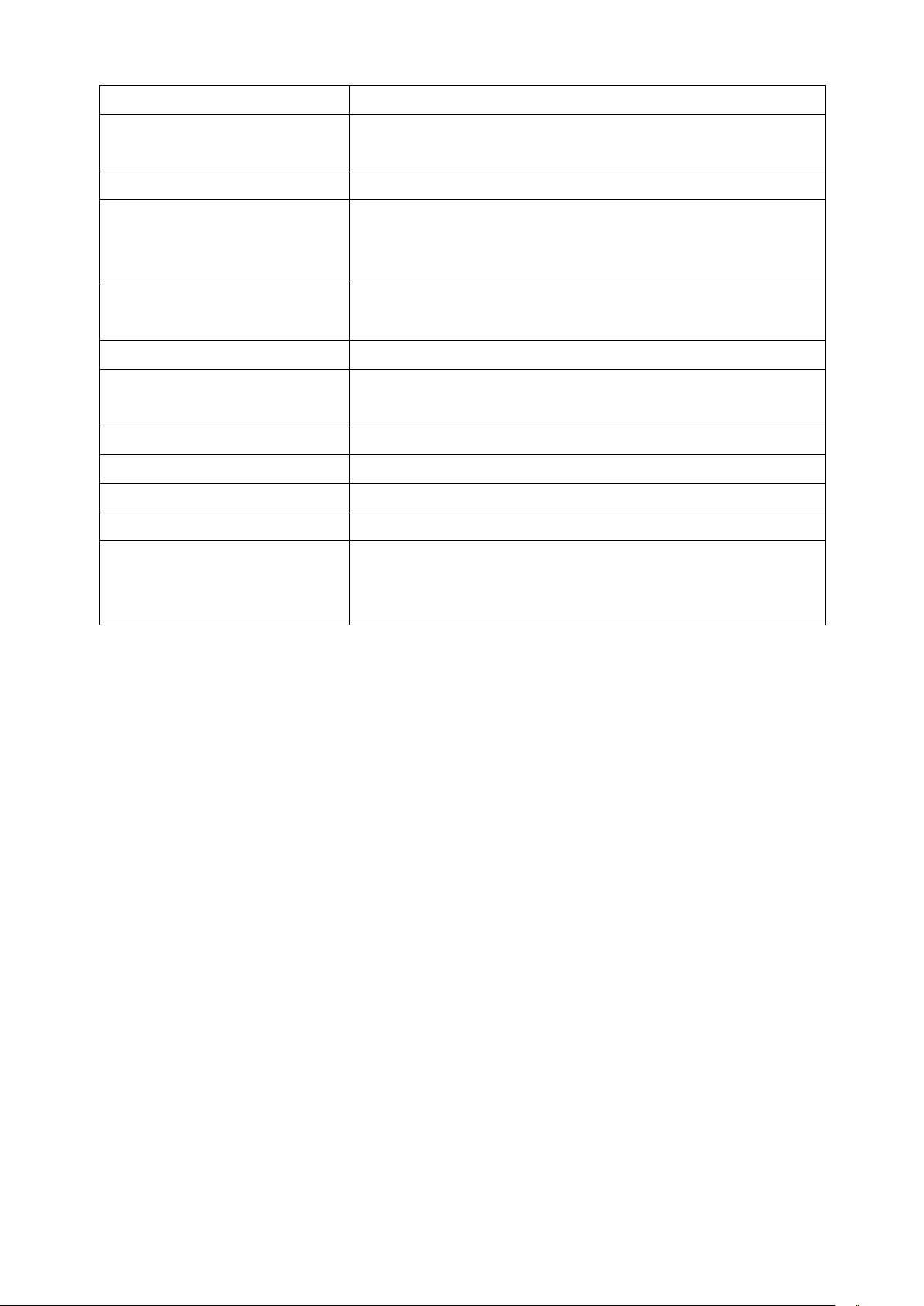
Land oder Region
Telefonnummer
Schweiz
Garantieservice und Support: 0800-55-54-54 (Deutsch,
Französisch, Italienisch)
Taiwan
886-2-8723-9799,0800-000-700 (Mandarin)
Thailand
Nur örtliche Rufnummer: 1-800-060-066
66 2273 4088
Durchwahl: +603 8315 6857 (Thai, Englisch)
Türkei
02123360366
00800448825165 (Türkisch)
Ukraine
044 362 42 81 (Standardgebühren werden erhoben)
Vereinigte Arabische
Emirate
800035702810 (Standardgebühren werden erhoben)
Vereinigtes Königreich
Standardgarantiesupport: 08705-500-900 (Englisch)
Vereinigte Staaten
1 -800 -426 -7378 (Englisch)
Uruguay
000-411-005-6649 (Spanisch)
Venezuela
0-800-100-2011 (Spanisch)
Vietnam
Nördliche Region und Hanoi: 844 3 946 2000 oder 844 3 942 6457
Südliche Region und Ho-Chi-Minh-Stadt: 848 3 829 5160 oder
844 3 942 6457 (Vietnamesisch, Englisch)
Anhang A Service und Support 33

Anhang B Hinweise
Lenovo bietet die in diesem Dokument erwähnten Produkte, Serviceleistungen oder
Funktionen möglicherweise nicht in allen Ländern an. Informationen zu den aktuell in
Ihrer Region verfügbaren Produkten und Serviceleistungen erteilt Ihnen Ihre
Lenovo-Vertretung vor Ort. Jegliche Bezugnahme auf ein Produkt, Programm oder
einen Service von Lenovo gilt nicht als Erklärung oder beinhaltet nicht, dass nur
dieses Produkt, Programm oder dieser Service von Lenovo genutzt werden kann. Es
können stattdessen funktional vergleichbare Produkte, Programme oder
Serviceleistungen verwendet werden, die nicht das Recht des geistigen Eigentums
von Lenovo verletzen. Der Benutzer ist jedoch dafür verantwortlich, den Betrieb
anderer Produkte, Programme oder Serviceleistungen zu beurteilen und zu
überprüfen.
Lenovo hat möglicherweise Patente oder ausstehende Patentanmeldungen, die in
diesem Dokument beschriebene Sachgebiete abdecken. Durch Bereitstellung dieses
Dokuments erhalten Sie keine Lizenz für diese Patente. Lizenzanfragen können Sie
schriftlich an folgende Adresse senden:
Lenovo (United States), Inc.
1009 Think Place – Building One
Morrisville, NC 27560
U.S.A.
Attention: Lenovo Director of Licensing
LENOVO STELLT DIESE PUBLIKATION „OHNE MÄNGELGEWÄHR“ BEREIT, OHNE
AUSDRÜCKLICHE ODER INDIREKTE ZUSICHERUNGEN, EINSCHLIESSLICH,
ABER NICHT BESCHRÄNKT AUF INDIREKTE ZUSICHERUNGEN HINSICHTLICH
DER NICHTVERLETZUNG VON RECHTEN, DER MARKTGÄNGIGKEIT ODER
EIGNUNG FÜR EINEN BESTIMMTEN ZWECK.
Einige Rechtssysteme erlauben keinen Haftungsausschluss von ausdrücklichen
oder indirekten Zusicherungen bei bestimmten Transaktionen, daher gilt diese
Erklärung für Sie möglicherweise nicht.
Diese Informationen können technische Ungenauigkeiten sowie Druckfehler enthalten.
Die hier aufgeführten Informationen werden von Zeit zu Zeit geändert; diese
Änderungen werden in neuen Ausgaben der Publikation aufgenommen. Lenovo kann
jederzeit ohne Ankündigung Verbesserungen und/oder Änderungen an den in dieser
Publikation beschriebenen Produkten und/oder Programmen vornehmen.
Die in diesem Dokument beschriebenen Produkte sind nicht in Implantationen oder
anderen lebenserhaltenden Anwendungsmöglichkeiten vorgesehen, bei denen
Fehlfunktionen Verletzungen oder den Tod von Menschen zur Folge haben können.
Die in diesem Dokument enthaltenen Informationen wirken sich nicht auf die
Produktspezifikationen oder Zusicherungen von Lenovo aus und ändern diese auch
nicht. Nichts in diesem Dokument ist als ausdrückliche oder indirekte Lizenz oder
Haftungsfreistellung gemäß den Rechten des geistigen Eigentums von Lenovo oder
Drittanbietern zu verstehen. Alle in diesem Dokument enthaltenen Informationen
wurden von spezifischen Umgebungen bezogen und dienen der Veranschaulichung.
Die in anderen Betriebsumgebungen bezogenen Ergebnisse können abweichen.
Lenovo kann von Ihnen bereitgestellte Informationen auf eine nach eigenem
Ermessen angemessene Weise nutzen oder weitergeben, ohne Ihnen gegenüber
Verpflichtungen einzugehen.
Die Bezugnahmen in dieser Publikation auf Nicht-Lenovo-Internetseiten dienen nur
der Verbraucherfreundlichkeit und sind nicht als Befürwortung derartiger
Internetseiten zu verstehen. Die Materialien auf derartigen Internetseiten sind nicht
Teil der Materialien dieses Lenovo-Produktes, wobei die Nutzung derartiger
Internetseiten auf eigene Gefahr geschieht.
Alle hier aufgeführten Leistungsdaten wurden in einer kontrollierten Umgebung
ermittelt. Daher können die in anderen Betriebsumgebungen bezogenen Ergebnisse
deutlich abweichen. Einige Messungen wurden möglicherweise bei Systemen auf
Entwicklungsebene durchgeführt, sodass nicht garantiert wird, dass diese
Messungen bei den allgemein verfügbaren Systemen identisch sind. Darüber hinaus
kann es sich bei einigen Angaben um Schätzungen durch Extrapolation handeln.
Tatsächliche Ergebnisse können abweichen. Benutzer dieses Dokuments sollten die
geltenden Daten für ihre spezifische Umgebung überprüfen.
34 ThinkCentre Tiny-in-One 22 – Bedienungsanleitung
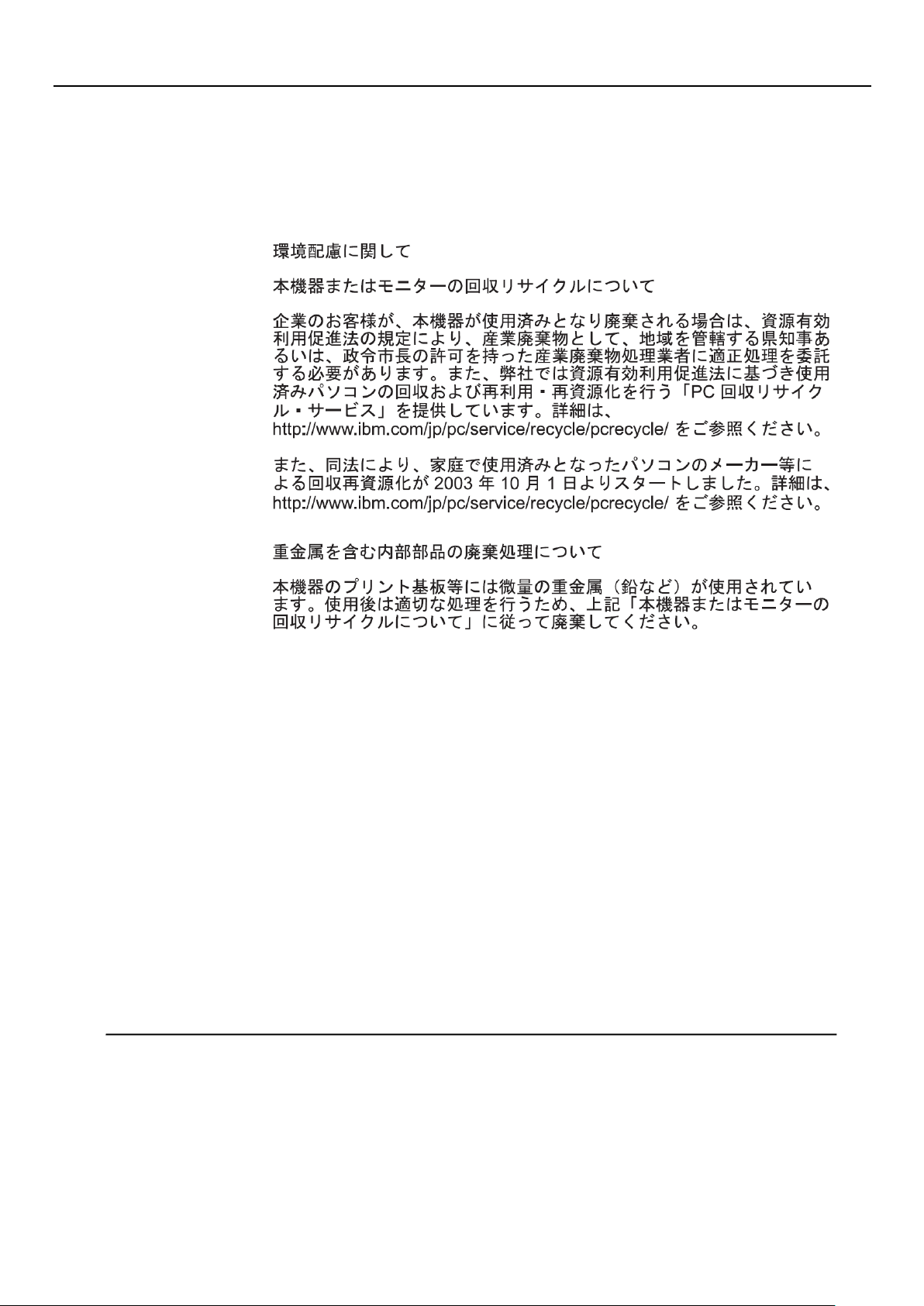
Informationen zum Recycling
Lenovo ermuntert Besitzer von IT-Geräten (Informationstechnologie) zum
verantwortungsbewussten Recycling ihrer Geräte, wenn diese nicht mehr benötigt werden.
Lenovo bietet eine Vielzahl von Programmen und Serviceleistungen, die Gerätebesitzern beim
Recycling ihrer IT-Produkte helfen. Informationen zum Recyceln von Lenovo-Produkten finden
Sie unter http://www.lenovo.com/recycling. Die aktuellesten umgebungsbezogenen
Informationen zu unseren Produkten finden Sie unter http://www.lenovo.com/ecodeclaration.
Sammlung und Recycling eines ausgedienten Lenovo-Computers
oder -Monitors
Sind Sie ein Firmenangestellter und möchten Sie einen Lenovo-Computer oder -Monitor
entsorgen, der Unternehmenseigentum ist, müssen Sie die Gesetze zur Förderung der
effektiven Nutzung von Ressourcen beachten. Computer und Monitore sind als
Industriemüll kategorisiert und müssen von einem staatlich zertifizierten
Entsorgungsdienstleister für Industriemüll ordnungsgemäß entsorgt werden. In
Übereinstimmung mit dem Gesetz zur Förderung der effektiven Nutzung von
Ressourcen stellt Lenovo Japan über seine PC-Sammel- und Recyclingdienste
Serviceleistungen zur Sammlung, Wiederverwendung und zum Recycling ausgedienter
Computer und Monitore bereit. Einzelheiten finden Sie auf der Lenovo-Internetseite
unter www.ibm.com/jp/pc/service/recycle/pcrecycle/. Gemäß dem Gesetz zur Förderung
der effektiven Nutzung von Ressourcen wurde das Sammeln und Recyceln von
Computern und Monitoren aus Privathaushalten am 1. Oktober 2003 vom Hersteller in
Angriff genommen. Dieser Dienst wird für nach dem 1. Oktober 2003 für Privathaushalte
erworbene Computer kostenlos bereitgestellt. Einzelheiten finden Sie auf der
Lenovo-Internetseite: www.ibm.com/jp/pc/service/recycle/personal/.
Entsorgung von Lenovo-Computerkomponenten
Einige in Japan verkaufte Lenovo-Computerprodukte können Komponenten enthalten, die
Schwermetalle oder andere umweltschädliche Substanzen enthalten. Beachten Sie zur
ordnungsgemäßen Entsorgung von ausgedienten Komponenten, z. B. Leiterplatten oder
Laufwerken, die oben beschriebenen Methoden zum Sammeln und Recyceln eines
ausgedienten Computers oder Monitors.
Anhang B Hinweise 35

Türkische Konformitätserklärung
Das Lenovo-Produkt erfüllt die Anforderungen der Richtlinie zur Beschränkung der
Verwendung bestimmter gefährlicher Stoffe in Elektro- und Elektronikgeräten der Republik
Türkei.
Marken
Die folgenden Begriffe sind Marken von Lenovo in den Vereinigten Staaten und/oder
anderen Ländern:
Lenovo
Das Lenovo-Logo
ThinkCentre
Das ThinkCentre-Logo
ThinkVision
Microsoft und Windows sind Marken der Microsoft-Unternehmensgruppe.
DisplayPort ist eine Marke der Video Electronics Standards Association.
Andere Firmen-, Produkt- oder Servicenamen können Marken oder
Servicemarken von Drittanbietern sein.
Netzkabel und Netzteile
Verwenden Sie nur die Netzkabel und Netzteile, die vom Produkthersteller beigefügt
wurden. Verwenden Sie nicht das Netzkabel eines anderes Geräts.
36 ThinkCentre Tiny-in-One 22 – Bedienungsanleitung
